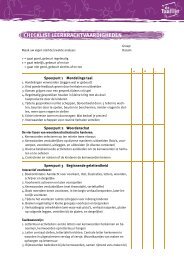downloaden
downloaden
downloaden
Create successful ePaper yourself
Turn your PDF publications into a flip-book with our unique Google optimized e-Paper software.
DigitALE BoEKEn<br />
zELf mAKEn En gEBruiKEn<br />
in DE groEP<br />
Praktische suggesties voor leidsters en leerkrachten<br />
Kees Broekhof<br />
José Hillen<br />
Elly van der Linden<br />
m.m.v. van Annemieke Pecht en<br />
Loes Hermans
Tekst<br />
Kees Broekhof<br />
José Hillen<br />
Elly van der Linden<br />
Met medewerking van Annemieke Pecht en<br />
Loes Hermans (hoofdstuk 2)<br />
Vormgeving<br />
FC Klap<br />
Drukwerk<br />
Drukkerij Zuidam & Zonen<br />
Fotografie<br />
Kees Broekhof<br />
Hans Cohen de Lara<br />
Wilma Ebregt<br />
José Hillen<br />
Met speciale dank aan<br />
Peuterspeelzaal Gompie, Den Haag<br />
Basisschool De Meiboom, Nijmegen<br />
Basisschool Prinsehaghe, Den Haag<br />
Basisschool Maria Bernadette, Leidschendam<br />
Koningin Beatrixschool, Culemborg<br />
Jenaplan Basisschool Wittevrouwen, Utrecht<br />
Cito<br />
Teleac/NOT<br />
ISBN 9789055630820<br />
© 2008 Sardes, Expertisecentrum Nederlands<br />
Niets uit deze uitgave mag verveelvoudigd worden,<br />
op wat voor manier dan ook, zonder toestemming van<br />
Sardes en het Expertisecentrum Nederlands.<br />
De Taallijn - Digitale boeken zelf maken en gebruiken in de groep
inHouDSoPgAVE<br />
VoorwoorD<br />
1 DigitALE BoEKEn Voor PEutErS En KLEutErS<br />
2. EEn DigitAAL BoEK mAKEn<br />
3. VErHALEnBoEKEn<br />
4. LEttErBoEKEn<br />
5. rEKEnBoEKEn<br />
6. woorDEnBoEKEn<br />
7. VErSJESBoEKEn<br />
8. tot SLot<br />
BiJLAgE wEttELiJKE BEPALingEn<br />
LitErAtuur<br />
nuttigE wEBSitES<br />
BronVErmELDingEn<br />
4<br />
5<br />
12<br />
20<br />
25<br />
28<br />
33<br />
36<br />
40<br />
41<br />
43<br />
44<br />
45<br />
3
4<br />
VoorwoorD<br />
De computer krijgt een steeds sterkere<br />
positie in het basisonderwijs. Basisscholen<br />
beschikken over gemiddeld een computer per<br />
zeven leerlingen en die computers worden<br />
gemiddeld zes uur per week gebruikt bij lesactiviteiten<br />
(Kennisnet Ict op school, 2007).<br />
In peuterspeelzalen is de computer nog niet<br />
zo ingeburgerd. Wel neemt het gebruik toe,<br />
onder andere als gevolg van projecten en<br />
programma´s waarin succesvol met ICT wordt<br />
gewerkt.<br />
Er zijn nog niet zoveel leidsters en leerkrachten<br />
die de computer inzetten om<br />
digitale boeken te maken en te gebruiken.<br />
Toch blijkt uit onderzoek en uit de ervaringen<br />
van peuterspeelzalen en scholen dat hier<br />
enorme kansen liggen om op een stimulerende<br />
en effectieve manier te werken aan<br />
de taalontwikkeling van kinderen.<br />
In deze brochure laten we zien hoe leidsters<br />
en leerkrachten zelf digitale boeken kunnen<br />
maken en hoe digitale boeken effectief<br />
gebruikt kunnen worden om de taalontwikkeling<br />
van de kinderen te bevorderen. We<br />
sluiten aan bij de uitgangspunten van De<br />
Taallijn, een aanpak voor taalstimulering<br />
die is ontwikkeld door Sardes en het Expertisecentrum<br />
Nederlands. Lezers die meer<br />
De Taallijn - Digitale boeken zelf maken en gebruiken in de groep<br />
willen weten over interactieve didactiek en<br />
taalstimulering kunnen daarvoor terecht bij<br />
de publicaties van De Taallijn en de website<br />
www.detaallijn.nl.<br />
We hopen van harte dat deze publicatie<br />
leidsters en leerkrachten zal stimuleren om<br />
meer te gaan doen met digitale boeken in het<br />
werken met jonge kinderen.<br />
Kees Broekhof<br />
José Hillen<br />
Elly van der Linden
1<br />
DigitALE BoEKEn Voor PEutErS En KLEutErS<br />
Wat zijn digitale boeken?<br />
Iedereen heeft een ander beeld bij het<br />
begrip ‘digitaal boek’. Voor de een is het een<br />
gescand prentenboek, al dan niet ingesproken<br />
door de leerkracht, voor de ander is het<br />
een geanimeerd prentenboekverhaal op<br />
het internet en voor weer een ander is het<br />
een boek met gedigitaliseerde tekeningen<br />
van de kinderen, al dan niet voorzien van<br />
geschreven en/of ingesproken tekst. Al deze<br />
vormen bestaan naast elkaar en allemaal<br />
maken ze aanspraak op de benaming ‘digitaal<br />
boek’. Want die term geeft precies aan wat<br />
ze gemeenschappelijk hebben: het gaat om<br />
boeken die digitaal bekeken – en vaak ook<br />
beluisterd – kunnen worden. Dat zijn niet<br />
alleen prentenboeken, maar ook letterboeken,<br />
woordenboeken en cijferboeken. Het kunnen<br />
nagespeelde of zelf verzonnen verhalen zijn,<br />
met foto´s of tekeningen. Het kunnen boeken<br />
zijn met of zonder animaties (bewegende<br />
beelden); het kunnen boeken zijn met of<br />
zonder geluid; het kunnen gekochte, geleende<br />
of zelfgemaakte boeken zijn. Voor het doel van<br />
deze brochure trekken we wel een grens: we<br />
hebben het niet over luisterboeken en ook niet<br />
over speelfilms die een bewerking zijn van een<br />
boek. Ook digitale portfolio´s komen niet aan<br />
bod, omdat die al uitgebreid beschreven zijn in<br />
de publicaties van De Taallijn.<br />
De meeste digitale boeken die we in deze<br />
brochure beschrijven, kunnen door leidsters<br />
en leerkrachten zelf gemaakt worden.<br />
In tegenstelling tot wat veel leidsters en<br />
leerkrachten denken, is het eenvoudig om zelf<br />
digitale boeken te maken. Het grote voordeel<br />
van een zelfgemaakt digitaal boek is dat het<br />
helemaal op maat gemaakt kan worden, met<br />
een eigen inbreng van de kinderen, zoals<br />
ingescande tekeningen, digitale foto’s en<br />
ingesproken stemmen. Dat maakt het heel<br />
motiverend om ermee te werken. Als er<br />
regelmatig digitale boeken gemaakt worden,<br />
ontstaat er na verloop van tijd een mooie<br />
collectie in de digitale boekenkast.<br />
Het zelf maken van digitale boeken op<br />
basis van bestaande prentenboeken is aan<br />
wettelijke regels gebonden. In de bijlage<br />
achterin deze publicatie is hierover een<br />
toelichting opgenomen.<br />
Er bestaan ook kant-en-klare digitale boeken<br />
die in de groep gebruikt kunnen worden. Het<br />
aanbod is nog beperkt en niet altijd van goede<br />
kwaliteit. Toch worden er ook prima producten<br />
aangeboden, met name via televisie en het<br />
internet. Hieronder beschrijven we een aantal<br />
aanbieders en producten.<br />
Computers goed voor de<br />
taalontwikkeling<br />
Uit onderzoek blijkt dat het gebruik<br />
van computers een positief effect kan<br />
hebben op de cognitieve, sociale en<br />
motorische ontwikkeling van kinderen<br />
vanaf ongeveer drie jaar (Haugland,<br />
2000). Vooral voor de taalontwikkeling is<br />
er veel winst te halen, met name op het<br />
gebied van mondelinge communicatie,<br />
woordenschat en verhaalkennis (Van<br />
Elsäcker e.a., 2006). Nederlands<br />
onderzoek naar geanimeerde digitale<br />
prentenboeken heeft aangetoond dat<br />
die een sterk positief effect hebben op<br />
de ontwikkeling van de woordenschat<br />
(Verhallen e.a., 2004, Broekhof &<br />
Cohen de Lara, 2007). Het effect op<br />
de taalontwikkeling hangt samen met<br />
de wijze waarop computers worden<br />
ingezet; het effect is bijvoorbeeld sterker<br />
als kinderen in tweetallen of in kleine<br />
groepjes met de computer werken.<br />
Digitale boeken op televisie<br />
Op televisie worden geanimeerde<br />
prentenboeken aangeboden in verschillende<br />
kinderprogramma’s:<br />
Koekeloere<br />
In Koekeloere beleven Moffel en Pier avonturen<br />
rondom een thema. Aansluitend bij het thema<br />
zit in iedere aflevering een prentenboek of een<br />
animatie met een liedje. Kijk voor uitzendtijden<br />
op de website www.schooltv.nl.<br />
5
6<br />
Moffel en Pier in Koekeloere<br />
Het Zandkasteel<br />
Het Zandkasteel is een programma voor<br />
peuters. In afleveringen over thema’s<br />
als verkeer, huis en kleding wordt onder<br />
andere gebruik gemaakt van geanimeerde<br />
prentenboeken. Kijk voor uitzendtijden op de<br />
website www.schooltv.nl.<br />
Huisje, boompje, beestje<br />
Dit programma is bedoeld voor groep 3 en 4.<br />
In afleveringen rond thema´s als wonen, het<br />
weer, feesten, dieren, samenleven worden<br />
onder andere geanimeerde prentenboeken<br />
vertoond. De afleveringen zijn ook te koop<br />
op dvd. Kijk voor uitzendtijden op de website<br />
www.schooltv.nl.<br />
Digitale boeken op het internet<br />
Op het internet worden nog niet veel digitale<br />
boeken aangeboden. Het meest gangbaar<br />
lijken digitale woordenboeken, die in diverse<br />
soorten en maten (en kwaliteiten) worden<br />
aangeboden. Voor het basisonderwijs is<br />
dit meestal niet goed bruikbaar. Op het<br />
gebied van prentenboeken biedt het internet<br />
verwijzingen naar (markt)producten en<br />
beschrijvingen van projecten van scholen,<br />
maar weinig materiaal voor direct gebruik in<br />
de klas. Hieronder enkele bruikbare sites:<br />
Schooltv<br />
Via de site van Schooltv zijn digitale<br />
prentenboeken te vinden op de kindersites<br />
van Het Zandkasteel en van Huisje, boompje,<br />
beestje.<br />
De Taallijn - Digitale boeken zelf maken en gebruiken in de groep<br />
Levende boeken<br />
De sites www.bereslim.nl en<br />
www.levendeboeken.nl bieden ‘levende<br />
boeken’ (geanimeerde prentenboeken)<br />
van zeer hoge kwaliteit. Kinderen ervaren<br />
deze boeken als tekenfilms. De bewegende<br />
beelden, de cameravoering en de<br />
geluidseffecten maken het makkelijker om het<br />
verhaal te begrijpen. Bijzonder van de boeken<br />
van Bereslim is dat het verhaal af en toe<br />
wordt onderbroken door een vraag, die wordt<br />
gesteld door de speelmaatjes Mik en Melle.<br />
Nadat het kind op het goede antwoord heeft<br />
geklikt gaat het verhaal verder. Leerkrachten<br />
kunnen op een speciale pagina de scores<br />
van de kinderen inzien en krijgen didactische<br />
suggesties op basis van een computeranalyse<br />
van de scores.<br />
Levende boeken zijn alleen via het internet te<br />
bekijken. Instellingen en ouders kunnen zich<br />
op de sites abonneren.<br />
Melkweg<br />
Op de site www.taalonderwijs.nl/melkweg<br />
staan digitale afbeeldingen uit de prenten-<br />
boeken De schaduw van Jan en Kikker is<br />
bang. De afbeeldingen kunnen gebruikt<br />
worden in combinatie met een ‘verhalenbord’,<br />
dat ook via deze site te <strong>downloaden</strong> is.<br />
Een verhalenbord (storyboard) is een<br />
computerprogramma waarmee kinderen leren<br />
verhalen in de juiste volgorde te zetten. Op<br />
de site staan verder een prentenboek dat is<br />
nagetekend en ingesproken door leerlingen<br />
(De notenkraker) en powerpointpresentaties<br />
van Dag hoed en De schaduw van Jan,<br />
ingesproken door leerlingen.<br />
De Notenkraker<br />
een prentenboek van Annemarie van Haeringen getekend door kinderen uit<br />
groep 1-2 van Marga en Louis. De PowerPointpresentatie is gemaakt door<br />
Pascalle Rovers (groep 7) en Casper Tonnaer (groep 8).
Aap en eekhoorn deden allerlei spelletjes.<br />
Ze slingerden tussen de bomen.<br />
Uitzending gemist<br />
Via www.uitzendinggemist.nl kunnen oude<br />
afleveringen van televisieprogramma’s<br />
bekeken worden. Dit biedt de mogelijkheid<br />
om de geanimeerde prentenboekverhalen uit<br />
hierboven genoemde kinderprogramma’s nog<br />
eens te bekijken. Vooral voor klassen met een<br />
digitaal schoolbord is dit een handige manier<br />
om een verhaal nog eens met de hele groep<br />
te bekijken, te meer omdat de leerkracht het<br />
beeld kan stilzetten, zodat zij met de groep<br />
kan praten over het verloop van het verhaal of<br />
over een nieuw woord.<br />
KRO Kindertijd<br />
Op de site www.kindertijd.kro.nl kan een<br />
prentenboek bekeken worden door te klikken<br />
op het prentenboek op de welkomstpagina.<br />
Het verhaal is professioneel ingesproken,<br />
maar de illustraties zijn niet geanimeerd en<br />
er zijn geen achtergrondgeluiden. Alleen het<br />
omslaan van de bladzijden is geanimeerd.<br />
Logeerboek<br />
Op de site van Zappelin Logeerboek staan vijf<br />
geanimeerde prentenboeken: Hoe Tito zijn<br />
neus kwijtspeelde, Ik wil de maan, Het luie<br />
lieveheersbeestje, Ik wil niet naar bed en Dag!<br />
De boeken kunnen bekeken worden via<br />
www.omroep.nl/zappelin/logeerboek/index.<br />
htl. Bij de animaties wordt gebruik gemaakt<br />
van geluiden en in- en uitzoomen om het<br />
verhaal te verduidelijken.<br />
Digischool<br />
Op de site www.digischool.nl staan enkele<br />
interessante voorbeelden van zelfgemaakte<br />
prentenboeken bij community 1-2 (http://<br />
Anna<br />
digischool.kennisnet.nl/community_po12).<br />
Dit zijn vrijwel allemaal ingescande<br />
prentenboeken, waarbij de tekst is<br />
ingesproken door leerkrachten of leerlingen.<br />
De bestanden kunnen niet gedownload<br />
worden.<br />
De boekhandel en de bibliotheek<br />
Het aanbod van digitale boeken dat via de<br />
boekhandel of de bibliotheek verkrijgbaar is,<br />
is zeer beperkt. Teken- en speelfilms die op<br />
boeken gebaseerd zijn, zijn over het algemeen<br />
bewerkingen van de oorspronkelijke boeken<br />
en vallen daarom buiten het bestek van deze<br />
brochure.<br />
Planmatig werken met digitale<br />
boeken<br />
Als we de digitale boeken willen gebruiken<br />
om de taalontwikkeling van kinderen te<br />
versterken, is een planmatige aanpak<br />
essentieel. Dat geldt met name voor het<br />
werken met digitale prentenboeken, waarbij<br />
het verhaalbegrip centraal staat. Kinderen die<br />
goed worden voorbereid op de confrontatie<br />
met verhalen en begrippen op de computer<br />
steken daar veel meer van op dan kinderen<br />
die niet worden voorbereid. Dit betekent dat<br />
het werken met de computer een logische<br />
plek moet innemen in een bredere aanpak. Die<br />
aanpak bestaat uit de volgende onderdelen:<br />
• voorbereiding in de groep (eventueel<br />
voorafgegaan door voorbereiding in een<br />
kleine groep zeer taalzwakke kinderen)<br />
• werken aan de computer (zelfstandig en in<br />
tweeta llen of kleine groepjes)<br />
• controle van begrip (individueel en/of in de<br />
groep)<br />
• herhaling aan de computer voor kinderen bij<br />
wie begrip nog onvoldoende is<br />
• controle bij deze kinderen, zo nodig gevolgd<br />
door extra ondersteuning<br />
Ook bij het werken met rekenboeken en<br />
versjesboeken is voorbereiding belangrijk,<br />
want ook daar geldt dat het effect van het<br />
werken met de computer mede afhangt van<br />
de voorkennis die is opgedaan tijdens de<br />
voorbereiding. Voor digitale woordenboeken<br />
7
8<br />
en letterboeken geldt dat in mindere mate.<br />
Als de afbeeldingen duidelijk zijn en het kind<br />
de uitspraak van de woorden en klanken<br />
gemakkelijk kan beluisteren, kan daarmee<br />
ook zonder voorbereiding gewerkt worden.<br />
Wel blijft het belangrijk om te zorgen voor<br />
herhaling en voor controle van begrip.<br />
Digitale boeken inpassen in het<br />
activiteitenprogramma<br />
Op peuterspeelzalen en in de onderbouw<br />
van de basisschool wordt vaak gewerkt met<br />
thema’s, al dan niet als onderdeel van een<br />
VVE-programma, of met de activiteitencycli<br />
van De Taallijn. Daar is dus al sprake<br />
van planmatig werken. Dat maakt het<br />
gemakkelijker om digitale boeken in te<br />
passen in de activiteiten in de groep. De<br />
twee belangrijkste vuistregels daarbij zijn:<br />
zorg dat de digitale boeken aansluiten bij het<br />
thema en zorg ervoor dat de digitale boeken<br />
herhaald gebruikt worden, waarbij de leidster/<br />
leerkracht zorgt voor interactie op een steeds<br />
hoger niveau. Hieronder twee voorbeelden,<br />
gekoppeld aan Piramide en aan De Taallijn.<br />
Voorbeeld 1: Piramide<br />
Een peuterspeelzaal werkt met het<br />
Piramidethema ‘herfst’. De leidster heeft<br />
zelf een digitale versie gemaakt van het<br />
prentenboek Eendje in de regen en dat<br />
zelf ingesproken. Ze heeft ook een digitaal<br />
woordenboek gemaakt van een aantal<br />
kernbegrippen bij dit thema en bij het<br />
prentenboek, zoals: het regent, het waait,<br />
de druppel, de plas, de paraplu, de laars,<br />
de jas, de boom, het blaadje, herfst, de<br />
zon schijnt, de wolk, de tak, het buitje, de<br />
modder. Bij de stap Oriënteren introduceert<br />
de leidster het (papieren) prentenboek in de<br />
groep met behulp van een aantal voorwerpen,<br />
zoals laarzen en een paraplu. Ze bladert<br />
met de kinderen door het boek en praat met<br />
hen over de afbeeldingen, waarbij ze de<br />
kernwoorden herhaaldelijk benoemt. De tutor<br />
heeft dit vooraf al een keer gedaan met de<br />
tutorkinderen. Na de introductie van het boek<br />
mogen de kinderen de woorden bekijken op<br />
de computer. Het digitale prentenboek mogen<br />
De Taallijn - Digitale boeken zelf maken en gebruiken in de groep<br />
de kinderen pas in de volgende fase bekijken,<br />
nadat het een keer ‘echt’ is voorgelezen.<br />
Tijdens de stap Demonstreren leest de leidster<br />
het verhaal voor, weer met de voorwerpen<br />
erbij. Na het voorlezen mogen de kinderen het<br />
verhaal op de computer bekijken en mogen zij<br />
ook het woordenboek weer bekijken. Tijdens<br />
de stap Verbreden leest de leidster het verhaal<br />
opnieuw voor. Na het voorlezen mogen de<br />
kinderen het verhaal en de woorden weer op<br />
de computer bekijken. De tutor doet dit samen<br />
met de tutorkinderen en koppelt het verhaal<br />
aan de eigen ervaringen van de kinderen. Bij<br />
de woorden geeft ze voorbeelden van zinnen<br />
waarin de woorden voorkomen. Tijdens de<br />
stap Verdiepen wordt het verhaal opnieuw<br />
voorgelezen en vraagt de leidster de kinderen<br />
om de verhaallijn na te vertellen. Na het<br />
voorlezen mogen de kinderen in tweetallen het<br />
verhaal op de computer bekijken. Ze mogen<br />
proberen om zelf het verhaal te vertellen. Om<br />
beurten vertellen ze bij een afbeelding wat er<br />
gebeurt. De kinderen spreken de tekst ook in.<br />
Deze komt met een fotootje van het kind in het<br />
prentenboek, naast de tekst van de leerkracht.<br />
De tutor geeft ondersteuning.<br />
Voorbeeld 2: De Taallijn<br />
Een groep 2 werkt met een activiteiten -<br />
cyclus van De Taallijn: kriebelbeestjes (zie:<br />
www.detaallijn.nl), in een activiteitencyclus<br />
van De Taallijn is het gebruik van ICT een<br />
onderdeel van iedere fase. Het centrale<br />
prentenboek in de cyclus ‘kriebelbeestjes’ is<br />
Manu de langpootmug. De leerkracht heeft<br />
hiervan een digitale versie gemaakt en zelf<br />
ingesproken. Tijdens de introductiefase gaat<br />
de leerkracht met de kinderen op zoek naar<br />
kriebelbeestjes in de buurt van de school. De<br />
leerkracht maakt met een fotocamera digitale<br />
foto’s en korte filmpjes van de beestjes die de<br />
kinderen vinden. Op school zet ze de foto’s op<br />
de computer in een ‘kriebelbeestjes fotoboek’.<br />
De leerkracht bespreekt de foto’s met de<br />
kinderen en laat hen inspreken wat ze zien.<br />
In de volgende fase (‘interactief voorlezen’)<br />
leest de leerkracht het papieren prentenboek<br />
voor in de kring. In deze fase leest ze het boek<br />
ook een keer voor met behulp van het digitale
schoolbord. Tijdens de gesprekken over het<br />
verhaal schrijft de leerkracht woorden bij de<br />
afbeeldingen. Die worden als gedrukte tekst<br />
bij de prenten opgeslagen. Eventueel spreekt<br />
de leerkracht later de bijgeschreven woorden<br />
ook in. De kinderen mogen het digitale<br />
prentenboek, met de bijgeschreven teksten,<br />
bekijken en beluisteren op de computer. In de<br />
twee volgende fasen (werken met verhalen en<br />
werken met leervragen) mogen de kinderen<br />
tijdens het werken in hoeken het digitale<br />
prentenboek en het fotoboek bekijken. In de<br />
laatste fase (presentatie en evaluatie) wordt<br />
het digitale boek aan ouders gepresenteerd.<br />
Ook praat de leerkracht in kleine kring met de<br />
kinderen over het digitale prentenboek en over<br />
de foto’s.<br />
Interactieve taalstimulering met<br />
digitale boeken<br />
Veel mensen denken bij ‘computers in de<br />
klas’ aan kinderen die alleen voor het scherm<br />
zitten, al dan niet met de koptelefoon op.<br />
Dat is op zich een geschikte manier om een<br />
digitaal boek te bekijken, net zoals je ook<br />
een ‘gewoon’ boek vaak alleen leest. Maar<br />
het digitale boek kan ook goed gebruikt<br />
worden om interactief met taal bezig te zijn.<br />
En die interactie is juist zo belangrijk voor<br />
de taalontwikkeling van kinderen. Door met<br />
elkaar en met de leerkracht te praten over wat<br />
er op het scherm te zien is, worden kinderen<br />
gestimuleerd om de nieuwe woorden actief<br />
te gebruiken, verbanden te leggen binnen<br />
verhalen en relaties te leggen tussen het<br />
digitale boek, hun eigen ervaringen en de<br />
buitenwereld.<br />
Bij het werken met de computer stimuleert<br />
de leerkracht de taalproductie van de<br />
kinderen met behulp van specifieke<br />
interactievaardigheden 1 . Zij<br />
• zet de kinderen aan het denken met vragen<br />
over de voorwerpen, gebeurtenissen en<br />
handelingen op het scherm<br />
• vraagt de kinderen naar hun eigen<br />
ervaringen naar aanleiding van het<br />
digitale boek<br />
• stelt verschillende soorten vragen (open en<br />
gesloten)<br />
• speelt een opmerking van een kind door aan<br />
een ander kind of naar het groepje<br />
• wacht even wanneer er een stilte valt<br />
voordat zij het gesprek weer op gang brengt<br />
• gaat mee met de eigen kijk die het kind op<br />
een onderwerp geeft<br />
• reageert op een uitspraak door die met<br />
andere woorden te herhalen en iets toe te<br />
voegen, of door de uitspraak in vragende<br />
vorm te herhalen<br />
• reageert op een uitspraak met een gebaar,<br />
gezichtsuitdrukking of instemmend geluid<br />
• reageert op een uitspraak door andere<br />
kinderen aan te moedigen erop te reageren<br />
• laat het verloop van het gesprek bepalen<br />
door de inbreng van de kinderen<br />
• zorgt ervoor dat de kinderen naar elkaar<br />
luisteren<br />
• zorgt ervoor dat alle kinderen ongeveer<br />
even veel aan bod komen<br />
• vat na afloop het gesprek samen<br />
• legt moeilijke woorden krachtig en<br />
beknopt uit<br />
De leerkracht organiseert het werken met<br />
de computer op verschillende manieren:<br />
individueel, in tweetallen, in kleine groepjes<br />
en met de hele klas.<br />
1 Deze interactievaardigheden zijn onderdeel van de scholingen in het kader van De Taallijn (zie www.detaallijn.nl).<br />
9
10<br />
Individueel werken aan de computer<br />
Kinderen individueel een digitaal boek<br />
laten bekijken is vooral goed om kinderen<br />
de letterlijke tekst en de bijbehorende<br />
afbeeldingen nog eens aan te bieden.<br />
De ‘input’ staat nog voorop en op een<br />
ander moment komt de ‘output’ (de eigen<br />
taalproductie van het kind) weer aan bod.<br />
Vooral levende boeken lenen zich hier goed<br />
voor individueel bekijken.<br />
Werken in tweetallen<br />
Kinderen aan de computer laten werken in<br />
tweetallen, met een koptelefoon op, is een<br />
goede manier om interactie te stimuleren.<br />
Het is dan wel raadzaam om een wat meer<br />
taalvaardig kind bij een wat minder taalvaardig<br />
kind te zetten. Ook met peuters is dit mogelijk.<br />
Daarnaast is het ook heel nuttig wanneer<br />
de tutor, leidster, of leerkracht met een kind<br />
een digitaal boek bekijkt en daar intensieve<br />
individuele ondersteuning bij geeft.<br />
Werken in kleine groepjes<br />
De leidster of leerkracht kan samen met een<br />
klein groepje kinderen een digitaal boek<br />
bekijken. Ze kan de kleine kring gebruiken<br />
om de taalzwakke kinderen extra aandacht<br />
te geven. Ook kan ze deze setting, op een<br />
later moment, gebruiken om vast te stellen<br />
in hoeverre ieder kind het verhaal heeft<br />
begrepen en de nieuwe woorden al begrijpt<br />
en actief gebruikt. Ze geeft de kinderen in<br />
de kleine kring veel ruimte om op elkaar te<br />
reageren.<br />
Werken met de hele groep<br />
Om een digitaal boek te bekijken met<br />
de hele groep is een beamer of digitaal<br />
schoolbord eigenlijk onmisbaar. Een groot<br />
praktisch voordeel hierbij is dat iedereen<br />
de afbeeldingen de hele tijd goed kan zien<br />
en dat de leerkracht/leidster de handen vrij<br />
heeft om voorwerpen te hanteren of iets aan<br />
te wijzen. Voor het overige zet zij dezelfde<br />
interactievaardigheden in als bij de kleine<br />
groep, al is er in de grote groep natuurlijk<br />
minder ruimte voor individuele aandacht.<br />
De Taallijn - Digitale boeken zelf maken en gebruiken in de groep<br />
Maken als leerzame ervaring<br />
Het maken van een digitaal boek kan op<br />
zich al een heel leerzame ervaring zijn voor<br />
kinderen. Hoe meer de kinderen actief worden<br />
betrokken bij het maken van het boek en<br />
hoe meer taal er wordt gebruikt tijdens<br />
het maken, hoe meer de kinderen ervan<br />
opsteken. Het maken van het boek kan zelfs<br />
een vast onderdeel vormen van het planmatig<br />
werken. Een aantal voorbeelden van actieve<br />
betrokkenheid van kinderen bij het maken van<br />
een digitaal boek:<br />
• De kinderen gaan in de klas op zoek naar<br />
dingen die beginnen met de letter ‘p’. De<br />
leerkracht praat met de kinderen over de<br />
dingen die ze vinden. Ze maakt foto’s van<br />
de voorwerpen en schrijft er in het digitale<br />
letterboek de woorden bij.<br />
• De kinderen gaan in de buurt op zoek naar<br />
‘kunst’. De leerkracht praat met hen over<br />
hun indrukken en maakt foto’s. De kinderen<br />
bedenken zelf creatieve bijschriften voor de<br />
foto’s in hun digitale kunstboek.<br />
• De kinderen tekenen een<br />
prentenboekverhaal na. De leidster/<br />
leerkracht praat met hen over wat zij<br />
getekend hebben en vraagt welke tekst zij<br />
erbij moet schrijven of inspreken.<br />
• De kinderen beelden zelf een verhaal uit, dat<br />
wordt verteld door de leidster/leerkracht. De<br />
leidster/leerkracht fotografeert de kinderen<br />
en laat hen later zelf de tekst inspreken bij<br />
de foto’s.
De rol van de leidster/leerkracht bij het gebruiken van digitale boeken<br />
Organisatie<br />
• De leidster/leerkracht zorgt ervoor dat<br />
het bekijken van een boek plaatsvindt<br />
op verschillende manieren: individueel,<br />
in tweetallen, in kleine groepjes en met<br />
de hele groep. Bij het werken in kleine<br />
groepjes stelt de leidster/leerkracht een<br />
heterogeen groepje samen (taalsterke en<br />
taalzwakke kinderen).<br />
Voorbereiding<br />
• De leidster/leerkracht zorgt ervoor dat de<br />
te gebruiken digitale boeken aansluiten<br />
bij het thema in de groep.<br />
• De leidster/leerkracht geeft de kinderen<br />
instructie voor het gebruik van de<br />
computer.<br />
• De eerste keer dat een kind een digitaal<br />
boek bekijkt blijft de leidster/leerkracht<br />
erbij totdat duidelijk is dat het kind<br />
begrijpt hoe het werkt.<br />
• Bij het werken in tweetallen blijft de<br />
leidster/leerkracht erbij totdat duidelijk<br />
is dat de kinderen de instructies voor het<br />
computergebruik en het samenwerken<br />
goed hebben begrepen.<br />
• Voordat de kinderen een digitaal<br />
prentenboek gaan bekijken, leest de<br />
leidster/leerkracht het papieren boek ten<br />
Leeswijzer<br />
In dit inleidende hoofdstuk hebben we<br />
soorten digitale boeken en didactische<br />
en organisatorische uitgangspunten<br />
voor het gebruik van digitale boeken<br />
beschreven. In hoofdstuk twee wordt<br />
stap voor stap beschreven hoe een<br />
digitaal boek wordt gemaakt. Omdat<br />
de onderwerpen van deze twee<br />
hoofdstukken globaal van toepassing<br />
zijn op alle soorten (zelfgemaakte)<br />
digitale boeken, gaan we er in de overige<br />
hoofdstukken niet uitgebreid meer op<br />
in. In de overige hoofdstukken worden<br />
minste een keer interactief voor in<br />
de groep.<br />
Digitale boeken bekijken<br />
• De leidster/leerkracht geeft alle<br />
kinderen de gelegenheid om de<br />
digitale boeken ten minste een keer<br />
te bekijken.<br />
• De leidster/leerkracht laat de<br />
taalzwakkere kinderen de digitale<br />
boeken vaker bekijken.<br />
• De leidster/leerkracht bekijkt af en<br />
toe een digitaal boek samen met<br />
een klein groepje kinderen en voert<br />
dan gesprekjes om het begrip van<br />
de kinderen vast te stellen.<br />
• Wanneer de leidster/leerkracht<br />
samen met de kinderen een<br />
digitaal boek bekijkt. zet zij de<br />
eerder genoemde interactieve<br />
gespreksvaardigheden in.<br />
Na het bekijken van een digitaal boek<br />
• De leidster/leerkracht laat<br />
de woorden, liedjes, letters,<br />
verhalen, etc. van de digitale<br />
boeken terugkomen in<br />
verwerkingsactiviteiten, op de muur<br />
en in gesprekken in de groep.<br />
verschillende soorten digitale boeken<br />
uitgebreid beschreven, waarbij het<br />
accent ligt op praktische voorbeelden en<br />
tips voor gebruik.<br />
11
12<br />
2<br />
EEn DigitAAL BoEK mAKEn<br />
Benodigdheden:<br />
• Een computer waarop het programma<br />
Microsoft PowerPoint is geïnstalleerd, in dit<br />
voorbeeld is gebruik gemaakt van Windows XP<br />
• Een geluidskaart en boxen/koptelefoon<br />
• Een microfoon die is aangesloten op de<br />
computer<br />
• Een scanner om afbeeldingen in te scannen<br />
of een digitale fotocamera<br />
Openen van het programma<br />
“PowerPoint”<br />
1. Open het programma “Microsoft Office<br />
PowerPoint” door op start te klikken. Klik op<br />
“Alle programma’s”, vervolgens op “Microsoft<br />
Office” en daarna op “Microsoft Office<br />
PowerPoint”.<br />
2. Je ziet nu het volgende scherm:<br />
3. Klik in het menu op “Opmaak” en klik<br />
vervolgens op “Dia-indeling”.<br />
De Taallijn - Digitale boeken zelf maken en gebruiken in de groep<br />
4.Je ziet nu rechts in het scherm verschillende<br />
dia-indelingen. Kies de blanco dia-indeling:<br />
Selecteer ook het hokje waarin staat<br />
“Weergeven bij nieuwe dia”.<br />
Invoegen van een afbeelding<br />
5. Je kunt nu een afbeelding invoegen door<br />
in het menu op “Invoegen”, “Afbeelding” en<br />
vervolgens op “Uit bestand” te klikken. Wil je<br />
een afbeelding scannen, ga dan verder naar 7.
6. Je ziet nu ongeveer het volgende schermpje:<br />
Zoek de afbeelding op je computer en<br />
selecteer de afbeelding. Klik op de knop<br />
“Invoegen”.<br />
Ga verder naar 10.<br />
7. Je kunt een afbeelding vanaf de scanner<br />
invoegen door in het menu op “Invoegen”,<br />
“Afbeelding” en vervolgens op “Van scanner of<br />
camera” te klikken.<br />
8. Je ziet nu ongeveer het volgende schermpje<br />
op je computer:<br />
Je computer zal automatisch de scanner<br />
herkennen. Klik op de knop “Aangepast”.<br />
9. Als je vervolgens op de knop “Voorbeeld”<br />
klikt, zie je de afbeelding die wordt gescand.<br />
Je kunt de randjes bijsnijden. Klik vervolgens<br />
op de knop “Scannen”. De scanner zal nu<br />
alleen de bijgesneden afbeelding plaatsen in<br />
PowerPoint.<br />
10a. De afbeelding staat nu in het midden van<br />
je dia.<br />
Geef het de gewenste plaats door de<br />
afbeelding te verslepen:<br />
Geef de afbeelding de gewenste grootte door<br />
deze te verslepen:<br />
10b. Wil je twee afbeeldingen in 1 dia?<br />
Herhaal dan stap 5 en 6 en versleep de<br />
afbeeldingen tot de juiste grootte en naast,<br />
boven of onder elkaar.<br />
Geef het de gewenste plaats door de<br />
afbeelding te verslepen:<br />
Geef de afbeelding de gewenste grootte door<br />
deze te verslepen:<br />
13
14<br />
Invoegen van tekst<br />
11. Als je een afbeelding zonder tekst hebt,<br />
kun je zelf de tekst toevoegen door in het<br />
menu op “Invoegen” en vervolgens op<br />
“Tekstvak” te klikken.<br />
12.Trek nu met de muis het tekstvak en typ de<br />
gewenste tekst.<br />
Invoegen van zelf opgenomen geluid<br />
13.Voeg geluid toe door in het menu op<br />
“Invoegen”, “Films en geluiden” en vervolgens<br />
op “Geluid opnemen” te klikken.<br />
De Taallijn - Digitale boeken zelf maken en gebruiken in de groep<br />
14. Je ziet nu het volgende schermpje:<br />
Druk op de volgende knop:<br />
Spreek de tekst in. Wanneer<br />
je de tekst hebt ingesproken,<br />
druk je op de knop:<br />
Geef het geluid een naam en<br />
druk op de knop:<br />
Er verschijnt nu een<br />
luidsprekertje in beeld:<br />
Zet de luidspreker in de buurt van de tekst<br />
waar het geluid bij hoort. Je hebt nu het geluid<br />
toegevoegd. Als je werkt met kleuters, is het<br />
aan te raden de luidspreker groot te maken,<br />
dit is gemakkelijker klikken voor de leerlingen.<br />
Dit doe je door middel van klikken en slepen.<br />
15. Wanneer je de<br />
tekst van een pagina<br />
uit het prentenboek<br />
hebt opgenomen,<br />
is het mogelijk deze<br />
automatisch te laten<br />
horen wanneer wordt<br />
doorgeklikt naar de<br />
volgende dia.<br />
Je selecteert hiervoor<br />
het luidsprekertje met<br />
de rechtermuisknop en<br />
klikt vervolgens op<br />
“Aangepaste animatie”.<br />
Rechts op je computer<br />
verschijnt het volgende<br />
schermpje in beeld:
Klik bij “Wijzigen: Afspelen” in het vak “Begin”<br />
op “Met vorige”:<br />
Klik vervolgens op het pijltje naar beneden<br />
naast “Media 1”. Het volgende keuzemenu<br />
verschijnt:<br />
Klik vervolgens op “Effectopties”.<br />
Het volgende schermpje verschijnt<br />
op je computer:<br />
Selecteer onder “Afspelen stoppen” de<br />
mogelijkheid “Na huidige dia”. Klik vervolgens<br />
op “Ok”.<br />
16. Het is ook mogelijk om het luidsprekertje<br />
te verbergen. Dit kan mooier zijn als je<br />
een zoekplaat hebt met veel details, of als<br />
je een vraag wilt stellen bij een bepaald<br />
teken zoals een vraagteken of een bepaald<br />
karakter. Selecteer het luidsprekertje en<br />
klik vervolgens op de rechtermuisknop. Kies<br />
nu “Geluidsobject bewerken” en selecteer<br />
vervolgens op “Geluidspictogram verbergen<br />
tijdens diavoorstelling”.<br />
Het luidsprekertje blijft gewoon zichtbaar,<br />
maar wanneer de diavoorstelling wordt<br />
afgespeeld is het verdwenen.<br />
Invoegen van geluiden van internet<br />
17. Het is ook mogelijk om geluiden vanaf het<br />
internet in te voegen.<br />
Sites met gratis geluidseffecten zijn onder<br />
andere:<br />
http://www.findsounds.com<br />
http://freesoundfiles.tintagel.net/Audio<br />
Typ in de zoekbalk welk geluid je zoekt.<br />
Wanneer je een geschikt geluid hebt<br />
gevonden, klik je op “Bestand” en vervolgens<br />
op “(Media) opslaan als”. Je geeft het geluid<br />
een naam en slaat het op je computer op.<br />
18. Vervolgens klik je in PowerPoint op<br />
“Invoegen”, “Films en geluiden” en vervolgens<br />
op “Geluid uit bestand”. Dan selecteer je het<br />
gewenste geluid en klik je op “Ok”.<br />
15
16<br />
Het volgende scherm verschijnt op je<br />
computer:<br />
Je selecteert de gewenste optie. In beide<br />
gevallen verschijnt er een luidsprekertje op<br />
het scherm. Deze kun je verslepen naar de<br />
gewenste positie en slepen tot de gewenste<br />
grootte.<br />
Invoegen van blokpijlen<br />
Om kinderen duidelijk te maken dat ze kunnen<br />
bladeren door het boek, zowel vooruit als<br />
achteruit, is het handig om blokpijlen in de<br />
pagina te zetten. Naar rechts voor ‘vooruit’<br />
bladeren en naar links voor ‘achteruit’<br />
bladeren.<br />
19. Klik linksonder in het scherm op<br />
“Autovormen”. Klik vervolgens op “Blokpijlen”<br />
en selecteer de pijl rechts of links.<br />
20. Klik nu met de cursor op de gewenste<br />
positie van de blokpijl en deze verschijnt op<br />
het scherm:<br />
Je kunt de pijl op de juiste plaats zetten door<br />
deze te slepen en van grootte veranderen<br />
door te trekken. Als je werkt met kleuters is<br />
het aan te raden de pijl groot te maken, dit is<br />
gemakkelijker klikken voor de leerlingen.<br />
21. Je kunt de pijl van kleur veranderen door<br />
deze te selecteren, er met de rechtermuisknop<br />
De Taallijn - Digitale boeken zelf maken en gebruiken in de groep<br />
op te klikken en vervolgens op “Autovorm<br />
opmaken…” te klikken.<br />
Op je computer verschijnt het volgende scherm:<br />
Je kunt nu onder “Opvulling” bij “Kleur”<br />
de gewenste kleur selecteren. Vervolgens<br />
klik je op “Ok”.<br />
22. Selecteer nu nogmaals de blokpijl.<br />
Klik dan weer met de rechtermuisknop.<br />
Klik nu op “Actie-instellingen…”
23. Je ziet nu het volgende venster:<br />
Onder “Actie bij muisklik” zie je dat “Geen” is<br />
geselecteerd. Selecteer “Hyperlink naar:” en<br />
kies “Volgende dia”. Klik vervolgens op “Ok”.<br />
Je hebt nu een actie ingesteld. Wanneer je<br />
tijdens het vertonen van de diavoorstelling op<br />
de pijl klikt, ga je door naar de volgende dia.<br />
Invoegen van een nieuwe dia<br />
24. De eerste dia is klaar. Een nieuwe<br />
bladzijde van het digitaal boek maak je door te<br />
klikken op de knop “Nieuwe dia”.<br />
25. Herhaal stap 4 t/m 23.<br />
26. Je hebt bij stap 19 t/m 23 een pijl<br />
toegevoegd om te bladeren naar de volgende<br />
pagina. Als je ook terug wilt kunnen bladeren,<br />
kun je op dezelfde manier een pijl naar links<br />
in de linker hoek plaatsen. Kies dan bij stap<br />
21 voor “Vorige dia” in plaats van “Volgende<br />
dia”. Bij de laatste dia kun je bij de verder-pijl<br />
de hyperlink laten verwijzen naar “Voorstelling<br />
beëindigen”.<br />
Overgang tussen dia’s voorzien van<br />
beeld- en geluidseffect<br />
27. Het is mogelijk een effect zoals een<br />
blindering of een ontploffing te geven aan<br />
de overgang tussen de dia’s. Klik in het<br />
menu op “Diavoorstelling” en vervolgens op<br />
“Diaovergang”.<br />
Het volgende scherm verschijnt rechts op je<br />
computer:<br />
Kies onder “Toepassen<br />
op geselecteerde dia’s”<br />
het gewenste overgangs-<br />
effect en klik op<br />
“Toepassen op alle dia’s”.<br />
Alle dia’s hebben nu<br />
hetzelfde overgangseffect.<br />
(eventueel kun je onder<br />
“Snelheid” de snelheid<br />
van de diaovergang<br />
aanpassen).<br />
28. Het is ook mogelijk een geluidseffect<br />
zoals een windvlaag of tromgeroffel toe te<br />
voegen bij elke diaovergang. Klik weer in het<br />
menu op “Diavoorstelling” en vervolgens op<br />
“Diaovergang” (zie stap 27). Kies bij “Geluid”<br />
het gewenste geluid en klik vervolgens weer<br />
op “Toepassen op alle dia’s”.<br />
17
18<br />
29. Je kunt ook een geluid van internet<br />
invoegen ter verduidelijking van de<br />
diaovergang. Hiervoor is het noodzakelijk om<br />
eerst geluiden vanaf internet op je computer<br />
op te slaan. Zie hiervoor stap 16<br />
Je klikt in het menu op “Diavoorstelling” en<br />
vervolgens op “Diaovergang” (zie stap 27).<br />
Kies bij “Geluid” voor “Ander geluid…”.<br />
Het volgende schermpje verschijnt ongeveer<br />
op je computer:<br />
Selecteer het gewenste geluid en klik op “Ok”<br />
Klik vervolgens op “Toepassen op alle dia’s”<br />
(zie stap 27)<br />
30. Wanneer je op de eerste dia geen geluidseffect<br />
wil hebben, ga je met de muis op deze<br />
dia staan. Vervolgens klik je weer in het<br />
menu op “Diavoorstelling” en vervolgens op<br />
“Diaovergang”(zie stap 27). Kies bij “Geluid”<br />
de optie “[Geen geluid]”.<br />
De Taallijn - Digitale boeken zelf maken en gebruiken in de groep<br />
Voorstelling bekijken<br />
31. Ga in het menu naar “Diavoorstelling”<br />
en kies voor “Diavoorstelling instellen”.<br />
Je ziet nu het volgende schermpje:<br />
Kies bij “Type voorstelling” voor: “Bekeken<br />
in kiosk (volledig scherm)”. En kies bij “Naar<br />
volgende dia” voor: “handmatig”. Klik op<br />
“Ok”.
32. Ga tenslotte in het menu naar<br />
“Diavoorstelling” en kies voor “Voorstelling<br />
weergeven”. Je kunt nu je eigen prentenboek<br />
bekijken!<br />
33. Vergeet niet je prentenboek op te slaan<br />
voordat je afsluit! Klik in het menu op<br />
“Bestand” en kies “Opslaan als”.<br />
n.B. Afbeeldingen en teksten uit (prenten)<br />
boeken mogen niet zonder toestemming van<br />
de uitgever worden vermenigvuldigd en/of<br />
verspreid. zie voor meer informatie de bijlage<br />
‘wettelijke bepalingen’.<br />
Dit hoofdstuk is tot stand gekomen met<br />
medewerking van Annemieke Pecht en<br />
Loes Hermans.<br />
19
20<br />
3<br />
VErHALEnBoEKEn<br />
De meest bekende digitale boeken zijn<br />
verhalenboeken die gemaakt zijn op basis<br />
van bestaande prentenboeken. De platen van<br />
het bestaande prentenboek zijn gescand en<br />
in een PowerPointpresentatie geplaatst. De<br />
voorleestekst is mogelijk ingesproken en de<br />
verhaallijn wordt soms extra ondersteund door<br />
geluidseffecten. De kinderen kijken, lezen<br />
of beluisteren het boek via de computer of<br />
het digitaal schoolbord. Het is ook mogelijk<br />
om digitale verhalenboeken te maken van<br />
zelfgetekende verhalen of van foto’s van een<br />
nagespeeld verhaal.<br />
In dit hoofdstuk gaan we in op het gebruik<br />
van digitale verhalenboeken. Hoe je zelf een<br />
dergelijk boek kunt maken is beschreven in<br />
het vorige hoofdstuk.<br />
Digitaal prentenboek gemaakt van<br />
een bestaand prentenboek<br />
De inzet van digitale prentenboeken in<br />
de klas is een waardevolle manier om de<br />
taalontwikkeling te stimuleren. Het is echter<br />
geen vervanging van de leidster/leerkracht<br />
en ook niet van het papieren prentenboek.<br />
Het voorlezen van de papieren versie is een<br />
groepsgebeuren waarin kinderen en leerkracht<br />
direct op elkaar reageren. De leerkracht helpt<br />
de kinderen het verhaal te begrijpen, geeft<br />
uitleg bij moeilijke woorden en werkt met het<br />
papieren boek ook aan boekoriëntatie (hoe<br />
zit een boek in elkaar, hoe houd je het vast,<br />
hoe ´lees´ je een verhaal, etc.). Het is een<br />
levensechte interactieve voorleessituatie die<br />
met een computer niet bereikt kan worden.<br />
‘Waar is Lizzy?’ Elly van der Linden, Clavis, 2007<br />
De Taallijn - Digitale boeken zelf maken en gebruiken in de groep<br />
Het voordeel van het digitale prentenboek is<br />
dat het vaak opnieuw bekeken en beluisterd<br />
kan worden. Door dat systematisch in te<br />
bouwen in het onderwijs, bijvoorbeeld als<br />
onderdeel van een voorleescyclus, krijgen<br />
het verhaalbegrip en de woordenschat een<br />
stevige stimulans. Dit is vooral van belang<br />
voor kinderen die herhaling nodig hebben<br />
voor een goed begrip van het verhaal. Nadat<br />
deze kinderen goed zijn voorbereid en<br />
begeleid, gaan ze zelfstandig met het boek<br />
op de computer aan de slag. Ze kunnen<br />
zelf navigeren en bepalen wat ze willen:<br />
terugbladeren, vooruitbladeren of nog een<br />
keer de voorleestekst beluisteren. Ook kan<br />
de leidster/leerkracht erbij gaan zitten,<br />
het geluid uitschakelen en de kinderen zelf<br />
laten vertellen bij de platen. Of zij kan na het<br />
bekijken van het verhaal een gesprekje met<br />
het kind hebben om vast te stellen of het kind<br />
het verhaal goed heeft begrepen. Elke keer<br />
dat een kind de prenten en de gesproken<br />
tekst beluistert, krijgt het meer grip op de<br />
context om de betekenis van woorden en<br />
zinnen af te leiden. En omgekeerd helpt een<br />
beter begrip van woorden en zinnen om<br />
meer verhaalelementen te ontdekken. Vooral<br />
kinderen met een laag taalniveau en weinig<br />
ervaring met verhalen en boeken hebben<br />
veel profijt van de herhaling die digitale<br />
prentenboeken hierbij kunnen bieden.<br />
Digitaal prentenboek tonen via het<br />
digitaal schoolbord<br />
Op steeds meer basisscholen is het mogelijk<br />
om een digitaal boek op het digitale<br />
schoolbord te vertonen. Een geschikt moment
hiervoor is wanneer het papieren boek al is<br />
geïntroduceerd in de groep en de kinderen<br />
al de gelegenheid hebben gehad om het<br />
boek op de computer te bekijken. Het boek<br />
wordt dan in de volgende fase op het digitale<br />
schoolbord met de hele groep nog eens<br />
bekeken en beluisterd. De platen zijn voor<br />
alle kinderen goed zichtbaar op het grote<br />
bord. Bij elke plaat horen de kinderen de<br />
stem van de leerkracht die het verhaal heeft<br />
ingesproken. De presentatie kan bewerkt<br />
zijn met woordlabels en geluidseffecten. De<br />
leerkracht kan zich nu vooral concentreren<br />
op de interactie en het bevorderen van het<br />
verhaalbegrip van de kinderen. Door het<br />
gesprek en de interactie goed te leiden<br />
dringen de kinderen beter door tot complexere<br />
onderdelen van het verhaal en het plot. Zij<br />
horen elkaar reageren en redeneren, voor<br />
iedereen zichtbaar iets aanwijzen op de plaat,<br />
elkaar aanvullen en verbeteren. Voordat<br />
op het schoolbord ‘getikt’ wordt om naar<br />
de volgende bladzijde te gaan, worden de<br />
kinderen uitgenodigd om te vertellen wat er<br />
zal gaan gebeuren.<br />
Een groot voordeel van een zelfgemaakt<br />
digitaal prentenboek is dat de leerkracht de<br />
inhoud en het gebruik kan afstemmen op de<br />
situatie en het niveau van de kinderen. Ze legt<br />
bijvoorbeeld een verband tussen beeld, geluid<br />
en geschreven taal. De leerkracht bepaalt<br />
welke onderdelen van een afbeelding van een<br />
woordlabel worden voorzien en/of van een<br />
geluid dat beluisterd kan worden zodra je op<br />
het voorwerp klikt. Ook kan de leerkracht zelf<br />
de interactie met het digitale prentenboek<br />
bepalen, door vragen en opdrachten in te<br />
spreken. Een peuterleidster kan de digitale<br />
versie wat eenvoudiger uitwerken, passend bij<br />
het niveau van de peuters.<br />
Als voorbeeld zien we hier een pagina uit de<br />
digitale versie van het prentenboek Waar zijn<br />
mijn oren? De woorden op de afbeelding zijn<br />
aanklikbare labels waarbij je de tekst hoort<br />
als je ze aanklikt. Wanneer de luidsprekertjes<br />
aangeklikt worden hoor je het bijpassende<br />
geluid: de honden blaffen, de kinderen lachen<br />
en de kraaien krassen. De kinderen hebben<br />
zelf geholpen bij het produceren en opnemen<br />
van de geluiden. De keuze van de geluiden<br />
is niet toevallig. Deze geluidseffecten zijn bij<br />
deze pagina functioneel, omdat hier wordt<br />
verteld dat Sappie niet kan slapen vanwege<br />
het lawaai om hem heen.<br />
Tip<br />
Kies bij het invoegen van geluiden en woordlabels<br />
voor geluiden en woorden die van belang zijn voor<br />
het begrip van het verhaal. Andere woorden/geluiden<br />
kunnen de aandacht van het verhaal afleiden en het<br />
verhaalbegrip daardoor juist belemmeren.<br />
Geschikte prentenboeken<br />
Niet alle verhalen zijn even geschikt om de<br />
taalontwikkeling van de kinderen te stimuleren.<br />
Het is daarom aan te raden om bij de keuze<br />
voor een te digitaliseren prentenboek dezelfde<br />
criteria te hanteren die gebruikt worden bij de<br />
keuze van een papieren boek, namelijk 1 :<br />
• Het boek heeft een duidelijke en uitdagende<br />
verhaallijn.<br />
• Het boek heeft een plot.<br />
• Het boek sluit aan bij een thema dat in de<br />
groep aan de orde is.<br />
• Het onderwerp is aansprekend en bekend.<br />
• Illustraties en tekst ondersteunen elkaar.<br />
• Het boek heeft kenmerken waardoor de<br />
kinderen kunnen voorspellen en actief<br />
kunnen meedoen (bijvoorbeeld een<br />
herhalende zin)<br />
• De verhaallijn is niet te lang, zodat<br />
de aandacht van de kinderen wordt<br />
vastgehouden.<br />
• Het taalniveau sluit aan bij de kinderen.<br />
1 Deze criteria zijn afkomstig uit de publicaties van De Taallijn (Stoep e.a., 2005, Elsäcker e.a., 2006).<br />
21
22<br />
Soms is de vormgeving van het boek<br />
niet goed geschikt om er een digitaal<br />
prentenboek van te maken. Vaak loopt de<br />
naad in het midden van het boek dwars<br />
door een illustratie. Dat hoeft niet altijd een<br />
probleem te zijn. Door twee pagina’s apart<br />
in te scannen en in één PowerPointpagina<br />
tegen elkaar aan te zetten kan dit meestal<br />
goed worden opgelost. Wanneer men de<br />
beschikking heeft over een A4 formaat<br />
scanner kan er een probleem ontstaan bij<br />
boeken met een groter formaat. Dan is het<br />
handiger om foto’s te maken van de pagina’s<br />
en de foto´s in te voegen in PowerPoint.<br />
Een andere manier is de pagina´s te laten<br />
scannen bij een kopieerbedrijf.<br />
Tip<br />
Maak van bladzijden in boeken die groter zijn dan A4<br />
een digitale foto en zet die over naar de computer<br />
Prentenboeken zonder tekst<br />
Voor de taalontwikkeling is het belangrijk dat<br />
kinderen boekentaal horen die letterlijk wordt<br />
voorgelezen. Zo maken ze kennis met woorden<br />
en zinsstructuren die in de spreektaal niet<br />
vaak voorkomen. Toch is het ook een goed<br />
idee om af en toe een digitaal prentenboek<br />
te maken van een boek zonder tekst. In dit<br />
type boek wordt het verhaal gevolgd aan de<br />
hand van de illustraties. Deze boeken zijn heel<br />
geschikt om de taalproductie van de kinderen<br />
zelf te stimuleren. Voorbeelden zijn:<br />
- De verrassing, Sylvia Ommen, Lemniscaat<br />
- Waar gaat Ollie heen? Juliëtte de Wit, Lannoo<br />
Het bekijken van deze boeken nodigt kinderen<br />
uit om zelf onder woorden te brengen wat<br />
er te zien is. De kinderen reageren op de<br />
beelden en verzinnen zo hun eigen verhaal.<br />
Elk kind kan bijvoorbeeld een bladzijde kiezen<br />
waarover het iets wil vertellen. In de kleine<br />
kring wordt de bladzijde verkend en worden er<br />
voorleeszinnen bedacht. De leerkracht maakt<br />
van het boek een digitaal prentenboek, schrijft<br />
de voorleeszinnen bij de platen en de kinderen<br />
kunnen de teksten zelf inspreken. Daarna<br />
De Taallijn - Digitale boeken zelf maken en gebruiken in de groep<br />
kunnen alle kinderen het boek net zo vaak<br />
bekijken en beluisteren als ze zelf willen.<br />
Het is herfst, Rotraut Susanne Berner, Lannoo, 2006.<br />
Nog meer uitdaging om de fantasie en<br />
de vertelvaardigheid van de kinderen te<br />
stimuleren bieden de prentenboeken zonder<br />
tekst die opvallen door de grote hoeveelheid<br />
details die op de illustraties te zien zijn,<br />
bijvoorbeeld:<br />
- Waar is de taart?; Picknick met taart, Thé<br />
Tjong-Khing, Lannoo.<br />
- Leve de lente; Zonnige zomer; Het is herfst;<br />
Wat een winter, Rotraut Susanne Berner,<br />
Lannoo.<br />
- Sinterklaas; De gele ballon; Ga je mee? ,<br />
Charlotte Dematons, Lemniscaat.<br />
Sinterklaas, Charlotte Dematons, Lemniscaat, 2007.
In deze kijk- en zoekboeken is zoveel te<br />
ontdekken en te volgen dat het bekijken<br />
vanzelf leidt tot een interactief en spannend<br />
avontuur. Nadat de kinderen de gelegenheid<br />
hebben gehad om de afbeeldingen individueel<br />
of met een groepje te bestuderen kan<br />
het boek digitaal getoond worden via het<br />
digitale schoolbord. Op die manier kunnen<br />
de kinderen elkaar wijzen op allerlei details.<br />
Per bladzijde wordt besproken wat er zoal<br />
gebeurt en te zien is. Een andere mogelijkheid<br />
is dat de leerkracht een paar kinderen één<br />
van de personen uit het boek laat kiezen.<br />
Want naast de belangrijkste verhaallijn, zijn er<br />
vaak allerlei figuren die apart gevolgd kunnen<br />
worden. Er is bijvoorbeeld een papagaai die op<br />
de eerste pagina ontsnapt uit zijn kooi en die<br />
op iedere pagina in een andere situatie terecht<br />
komt en uiteindelijk weer veilig terechtkomt.<br />
Er ontstaan vanzelf kleinere verhalen die een<br />
beroep doen op het begrip van oorzaak- en<br />
gevolgrelaties en op de vertelvaardigheid<br />
van de kinderen. Deze verhaaltjes kunnen<br />
de kinderen op hun eigen manier tekenen en<br />
verwerken tot een eigen boekje.<br />
Digitale prentenboeken van<br />
zelfgemaakte tekeningen<br />
Een ander soort digitaal prentenboek is het<br />
zelfgetekende boek, waarbij gebruik gemaakt<br />
wordt van de tekeningen van kinderen. Een<br />
mooi voorbeeld hiervan is het getekende<br />
verhaal van De notenkraker, dat in te zien is op<br />
www. taalonderwijs.nl/melkweg.<br />
Kinderen laten tekenen om een digitaal<br />
prentenboek te maken is een rijke manier<br />
om een verhaal nog beter te begrijpen en te<br />
verwerken. Het verhaal kan afkomstig zijn van<br />
een bestaand prentenboekverhaal of het kan<br />
zelf verzonnen zijn. Wanneer een bestaand<br />
prentenboek wordt gebruikt, is het maken<br />
van een zelfgetekende digitale versie meestal<br />
onderdeel van een geheel van activiteiten<br />
rondom dat boek of een thema.<br />
Een voorbeeld<br />
In het prentenboek Waar zijn mijn oren?<br />
staat het thema zintuigen centraal.<br />
Waar zijn mijn oren?, Annemieke Vingerhoets en<br />
Loes Hermans, Clavis, 2007.<br />
Het boek wordt een paar maal voorgelezen<br />
en als de kinderen de verhaallijn goed<br />
kennen kiest ieder kind een fragment om<br />
zelf te tekenen. De leerkracht praat met de<br />
kinderen over wat ze getekend hebben en<br />
bedenkt met hen teksten die de kinderen later<br />
zelf inspreken. Zo worden alle tekeningen<br />
samengevoegd tot een digitaal prentenboek<br />
dat de kinderen samen kunnen bekijken en<br />
beluisteren, in groepjes of klassikaal via het<br />
digitale schoolbord. Het boek kan ook op<br />
de website van de school geplaatst worden<br />
en kan naar huis worden verstuurd zodat de<br />
kinderen het thuis met de ouders nog eens<br />
kunnen lezen.<br />
Soms zullen kinderen al tekenend hun eigen<br />
fantasie gebruiken en iets toevoegen aan het<br />
verhaal. De originele versie krijgt daarmee<br />
een persoonlijke variant, zoals in de tekening<br />
van de vierjarige Elise bij het boek Waar zijn<br />
mijn oren? Elise heeft bedacht dat ‘Appeltje’<br />
de hoofdpersoon Sappie begroet, terwijl er in<br />
het originele verhaal geen sprake is van een<br />
‘Appeltje’ dat meespeelt.<br />
23
24<br />
Als de kinderen zelf een verhaal verzinnen<br />
om een digitaal prentenboek te maken,<br />
vraagt dit een andere en meer uitgebreide<br />
voorbereiding. Er moet immers eerst een idee<br />
voor een verhaal worden bedacht en er moet<br />
nagedacht worden over het verloop van het<br />
verhaal. Ook moet afgesproken worden wie er<br />
wat gaat schrijven en tekenen en daarna moet<br />
het boek nog verwerkt worden tot een digitaal<br />
prentenboek.<br />
Digitale prentenboeken van een<br />
nagespeeld verhaal<br />
Het naspelen van een verhaal is een geschikte<br />
manier om een verhaal te verwerken. Doordat<br />
de kinderen zich helemaal inleven in het<br />
verhaal en doordat ze de gebeurtenissen en<br />
handelingen met heel hun lichaam uitbeelden,<br />
leren ze het verhaal en de personages beter<br />
begrijpen. Ook leren ze de teksten uitspreken<br />
die passen bij het verhaal. De kinderen die<br />
geen rol spelen maken kleding en decors,<br />
zodat ieder kind een aandeel kan leveren<br />
aan het eindresultaat. De leidster/leerkracht<br />
maakt digitale foto’s van het dramaspel,<br />
die daarna weer verwerkt worden tot een<br />
prentenboek. Kinderen spreken bijpassende<br />
teksten in. Wanneer het verhaal zo nog<br />
eens bekeken en besproken wordt zal de<br />
betrokkenheid groot zijn: het gaat immers om<br />
hen zelf en om hun klasgenootjes. De verhalen<br />
die gekozen worden kunnen afkomstig zijn<br />
uit een boek of ze zijn zelf verzonnen. Het is<br />
ook mogelijk om het dramaspel te filmen en<br />
op de computer of op het digitale schoolbord<br />
te bekijken. Men moet zich dan wel realiseren<br />
De Taallijn - Digitale boeken zelf maken en gebruiken in de groep<br />
dat het bekijken van een film zich minder goed<br />
leent voor interactie (tijdens de voorstelling)<br />
dan het bekijken van stilstaande afbeeldingen.<br />
Kinderen spelen Naar de tandarts, Anne Civardi,<br />
Usborne, 1995.
4LEttErBoEKEn<br />
Bij een letterboek ligt het accent op letters<br />
en klanken. Als de leerkracht een bepaalde<br />
letter onder de aandacht wil brengen is een<br />
letterboek zeer geschikt. Hiermee hebben de<br />
kinderen meteen een figuurlijke weergave van<br />
de letter in handen. Vaak staan er woorden<br />
bij die uitgebeeld kunnen worden, of versjes<br />
waarin de betreffende letter meerdere malen<br />
voorkomt. Het is niet de bedoeling dat er<br />
schoolse oefeningen gedaan worden met<br />
losse woorden die geen betekenis hebben.<br />
Een letterboek werkt het best als het ingebed<br />
is in een thema dat op dat moment speelt in<br />
de groep.<br />
Bij het maken van een digitaal letterboek<br />
maakt de leerkracht gebruik van hetzelfde<br />
principe als bij het maken van een geschreven<br />
letterboek of een abcmuur. Zij kiest een<br />
centrale letter bij een thema en zoekt<br />
(afbeeldingen van) materialen die deze<br />
letter aan het begin van het woord hebben,<br />
aan het eind of in het midden. Het boek<br />
moet uiteindelijk de vorm krijgen van een<br />
presentatie op de computer.<br />
De letterparaplu van basisschool De Meiboom voor<br />
de letter V, met onder andere een veer, een vlinder<br />
en een vogelhuisje. Deze voorwerpen, één voor<br />
één gefotografeerd, zijn opgenomen in het digitale<br />
letterboek.<br />
Kinderen betrekken<br />
De kinderen kunnen vanaf het begin bij het<br />
maken van een digitaal letterboek worden<br />
betrokken. Het begint al bij de keuze van de<br />
letter: welke letter kiezen we als nieuwe letter<br />
van de week? Maar kinderen kunnen ook<br />
meedoen bij het zoeken naar voorwerpen om<br />
te fotograferen of te tekenen. Kinderen zoeken<br />
naar voorwerpen die met de letter van de<br />
week beginnen of eindigen. Dit kan een vast<br />
onderdeel van de kring worden.<br />
Tip<br />
Laat het letterboek aansluiten bij het thema dat<br />
centraal staat. Maak bij ieder thema een nieuw<br />
letterboek en laat dit als vaste activiteit aansluiten bij<br />
het aanbod, tijdens een activiteit als de letterparaplu of<br />
de lettermuur.<br />
De letter van de week<br />
De kinderen kiezen bijvoorbeeld de letter<br />
N als letter van de week. Ze bedenken in<br />
de kleine kring woorden die met de letter N<br />
beginnen, allereerst woorden die in de klas te<br />
vinden waren zoals Nieuwsprikbord, Nijntje<br />
en Nick. De leerkracht maakt tijdens deze<br />
zoektocht foto’s en de kinderen kunnen in<br />
het (ingebouwde) microfoontje het woord<br />
erbij zeggen. Daarna worden er nog woorden<br />
bedacht die zich niet in de klas bevinden, maar<br />
die kinderen zo kunnen verzinnen of thuis<br />
hebben, zoals ´de naaimachine´.<br />
De leerkracht fotografeert later de woorden<br />
die niet in de klas te vinden zijn, of zij zoekt<br />
er afbeeldingen op het internet bij, zoals ´de<br />
noot´.<br />
25
26<br />
Bij een letter die in het midden zit kan de<br />
leerkracht gebruik maken van kleur om de<br />
plek van de letter in het woord aan te geven.<br />
Bij het woord hond is de ‘n’ rood en de rest<br />
van het woord zwart. Als een leerling op<br />
de luidspreker klikt hoort hij ‘de hond’. Bij<br />
het andere luidsprekertje hoor je een hond<br />
blaffen.<br />
Na deze kringactiviteit rondom de letter N<br />
kan de leerkracht het digitale letterboek als<br />
vast onderdeel van het zelfstandig werken<br />
inzetten. Kinderen krijgen dan de opdracht<br />
na het bekijken van het digitale letterboek<br />
nog een of twee woorden met die letter te<br />
verzinnen. De kinderen maken een tekening<br />
van deze woorden. De leerkracht fotografeert<br />
de tekeningen en gebruikt de foto´s in de<br />
evaluatiekring. Door de tekeningen van de<br />
kinderen aan het digitale boek toe voegen<br />
wordt het boek steeds groter en kunnen de<br />
kinderen steeds meer voorbeelden bekijken<br />
van letters met afbeeldingen.<br />
Een ABC-boek<br />
In plaats van een letter van de week kan er<br />
ook een alfabetboek worden gemaakt door<br />
alle letters van het alfabet te nemen. Bij elke<br />
letter kunnen er dan meerdere afbeeldingen<br />
De Taallijn - Digitale boeken zelf maken en gebruiken in de groep<br />
worden geplaatst, zoals foto’s van kinderen<br />
uit de groep, afbeeldingen van de abcmuur<br />
of voorwerpen die kinderen van thuis<br />
meebrengen, zoals een aardappel.<br />
cd
Een eigen letterboek<br />
Een andere activiteit met letters is het maken<br />
van een eigen letterboek. Kinderen zoeken<br />
woorden die beginnen met de letter van hun<br />
eigen naam en maken daar tekeningen van.<br />
De leerkracht maakt foto’s van de tekeningen<br />
en zet deze in een PowerPointpresentatie.<br />
Kinderen vertellen zelf wat er op de<br />
tekeningen te zien is en zo ontstaat er een<br />
eigen letterboek.<br />
Als er een digitaal schoolbord aanwezig is<br />
hoeft een tekening zelfs niet ingescand of<br />
gefotografeerd te worden. De tekening kan<br />
direct op het bord worden gemaakt in een<br />
PowerPointpresentatie. Kinderen kunnen dan<br />
meteen zelf oefenen met het schrijven van de<br />
letter op het digitale schoolbord. Met een klik<br />
zijn er van schrijfletters drukletters te maken<br />
en andersom. De leerkracht kan het digitale<br />
schoolbord ook gebruiken om met de kinderen<br />
te zoeken naar plaatjes op het internet.<br />
Tip<br />
Gebruik het lettertype comic sans: dit lijkt het meest op<br />
de schrijfletters uit methodes.<br />
Een letterboek maken<br />
Voor een letterboek geldt het stappenplan<br />
voor PowerPoint dat is opgenomen in<br />
hoofdstuk 2. Om een letter een kleur te<br />
geven gebruik je de werkbalk tekenen<br />
(onder beeld werkbalken tekenen).<br />
De werkbalk verschijnt dan onder in beeld.<br />
Op deze werkbalk zie je de letter A met een<br />
kleur eronder. Nadat je de letter in je bestand<br />
geselecteerd hebt, klik je op de A en kies je<br />
een kleur. Met deze werkbalk zijn meerdere<br />
effecten mogelijk zoals een achtergrondkleur<br />
of pijlen invoegen.<br />
27
28<br />
5<br />
rEKEnBoEKEn<br />
Op het eerste oog zijn ´digitale rekenboeken´<br />
een vreemde eend in de bijt tussen de andere<br />
digitale boeken. Er is immers voor het oefenen<br />
van rekenkundige bewerkingen veel goede<br />
software in de handel. Dus waarom zelf een<br />
digitaal rekenboek maken? Over dat soort<br />
rekensoftware willen we het hier dan ook<br />
niet hebben. Bij het maken en gebruiken<br />
van digitale rekenboeken gaat het vooral om<br />
de taal die hoort bij de beginselen van het<br />
rekenen. Want voordat kinderen toekomen aan<br />
rekenkundige bewerkingen moeten ze al heel<br />
wat begrippen kennen die te maken hebben<br />
met bijvoorbeeld vorm, ruimte, afstand, inhoud,<br />
gewicht en getallen. Een zelfgemaakt digitaal<br />
rekenboek is heel geschikt om met dat soort<br />
begrippen te oefenen.<br />
Wat is een digitaal rekenboek?<br />
Wij verstaan onder een digitaal rekenboek:<br />
een verzameling digitale afbeeldingen en/of<br />
filmpjes met teksten die betrekking hebben op<br />
de taal van het rekenen. Een digitaal rekenboek<br />
is een aantrekkelijk middel om kinderen te<br />
laten oefenen met de taal van het rekenen.<br />
Dat is de taal die hoort bij aantallen (tellen,<br />
‘veel’, ‘meer’, ‘genoeg’), meten (‘het langst’,<br />
‘halfvol’, ‘sneller’), oriënteren (‘dichtbij’, ‘ver<br />
weg’, ‘linksaf’, ‘tegenover’), construeren (‘bol’,<br />
‘kubus’, ‘op elkaar’) en opereren, d.w.z. werken<br />
met vormen en figuren (‘cirkel’, ‘vierkant’,<br />
‘draaien’, ‘spiegelbeeld’). Kinderen oefenen in<br />
het gebruik van deze begrippen aan de hand<br />
cirkel<br />
driehoek<br />
de klok<br />
de kerstboom<br />
De Taallijn - Digitale boeken zelf maken en gebruiken in de groep<br />
van afbeeldingen die voor hen heel herkenbaar<br />
zijn. Ook functiewoorden die veel voorkomen<br />
bij rekenactiviteiten, zoals ‘hetzelfde’, ‘bijna’ en<br />
‘even … als’ kunnen zo geoefend worden.<br />
Er zijn nog bijna geen voorbeelden bekend van<br />
digitale rekenboeken zoals wij die hierboven<br />
gedefinieerd hebben. Hier is dus nog winst<br />
te behalen voor leidsters en leerkrachten die<br />
graag creatief bezig zijn met de kinderen en met<br />
de computer.<br />
Vormenboek<br />
Een digitaal vormenboek is eenvoudig<br />
samen te stellen. Het principe is: de kinderen<br />
krijgen de opdracht om in de klas op zoek te<br />
gaan naar bepaalde vormen. De leerkracht<br />
bespreekt de voorwerpen met de groep, maakt<br />
er foto’s van en zet die op de computer als<br />
PowerPointpresentatie. Bij iedere foto voegt ze<br />
de naam van het voorwerp toe en die spreekt zij<br />
ook in (of laat dat doen door een kind).<br />
In het onderstaande voorbeeld gebruikt de<br />
leerkracht de kring voor een kort gesprek over<br />
de vormen die de kinderen hebben geleerd<br />
binnen het programma Piramide. Zij laat<br />
een vorm zien en geeft daarna telkens twee<br />
kinderen de opdracht om die vorm in het lokaal<br />
te zoeken. Wanneer het kind met een voorwerp<br />
terugkomt in de kring, bespreekt de leerkracht<br />
met de kinderen of het voorwerp inderdaad de<br />
gevraagde vorm heeft. Zo ja, dan maakt zij er<br />
het deksel<br />
het dak
een foto van, al dan niet met het kind erbij. De<br />
foto’s worden als ‘vormenboek’ opgeslagen<br />
op de computer. De kinderen mogen het<br />
vormenboek bekijken, met de opdracht om in<br />
het lokaal twee voorwerpen met dezelfde vorm<br />
te zoeken die niet in het vormenboek staan.<br />
Meet- en weegboek<br />
Het onderdeel ´wegen´ in dit boek begint<br />
met een activiteit in de groep. De kinderen<br />
praten met de leerkracht over gradaties<br />
van ´zwaar´ en ´licht´ aan de hand van een<br />
kleerhangerweegschaal – een zelfgemaakte<br />
variant van de balansweegschaal. Eerst<br />
laat de leerkracht twee mandarijnen zien.<br />
Welke zou het zwaarst zijn? De kinderen<br />
voorspellen dat ze even zwaar zullen zijn.<br />
Als een kind de mandarijnen weegt met<br />
de kleerhangerweegschaal blijkt dat de<br />
mandarijnen inderdaad ´ongeveer even zwaar´<br />
of ´bijna even zwaar´ zijn. Dan laat de leerkracht<br />
een sinaasappel zien. Zal die zwaarder zijn dan<br />
een mandarijn? De kinderen voorspellen van<br />
wel, omdat hij groter is. De weegschaal bevestigt<br />
de voorspelling van de kinderen. De leerkracht<br />
vat samen: Dus wat groter is, is zwaarder? Dan<br />
laat zij een grote zak chips zien en een kleine<br />
zak drop. Wat zal zwaarder zijn? De kinderen<br />
voorspellen dat de grote zak zwaarder zal zijn.<br />
Nu laat de weegschaal zien dat iets wat kleiner<br />
is, toch zwaarder kan zijn. Dat is de aanleiding<br />
om verder te praten over de relatie tussen<br />
omvang, gewicht en ´waar iets van gemaakt is´.<br />
De leerkracht maakt foto´s van de<br />
weegmomenten en maakt van de foto´s een<br />
PowerPointpresentatie waarbij de kinderen<br />
opnieuw de vragen te horen krijgen en het<br />
resultaat op de weegschaal kunnen bekijken.<br />
De leerkracht heeft de kinderen vooraf laten<br />
zien hoe zij het boek moeten gebruiken:<br />
1. kijk naar het plaatje<br />
2. klik op het vraagteken, je krijgt een vraag te<br />
horen<br />
3. beantwoord de vraag (evt.: praat erover met<br />
je maatje)<br />
4. klik om naar het volgende plaatje te gaan<br />
5. klik op het uitroepteken, je krijgt het goede<br />
antwoord te horen<br />
?<br />
? Twee mandarijnen. Welke van de twee is het<br />
zwaarst, denk je?<br />
! Ishana weegt de mandarijnen. De bakjes<br />
hangen ongeveer even hoog, dus de<br />
mandarijnen zijn ongeveer even zwaar.<br />
?<br />
? Een mandarijn en een sinaasappel. Welke<br />
van de twee is het zwaarst, denk je?<br />
! Ishana weegt de mandarijn en de sinaasappel.<br />
Het bakje met de sinaasappel gaat naar<br />
beneden, dus de sinaasappel is het zwaarst.<br />
!<br />
!<br />
29
30<br />
? Een grote zak chips en een kleine zak drop.<br />
Welke van de twee is het zwaarst, denk je?<br />
! Ishana weegt de zak chips en de zak drop.<br />
Het bakje met de zak drop gaat naar beneden,<br />
dus de zak drop is het zwaarst.<br />
Een variant op de kleerhangerweegschaal is<br />
de wipweegschaal, waarmee kinderen zichzelf<br />
kunnen wegen. De kinderen kunnen hier op<br />
allerlei manieren een actieve inbreng bij hebben:<br />
door vooraf te schatten wie het zwaarst is, door<br />
zichzelf te laten wegen, door twee kinderen te<br />
zoeken die even zwaar zijn, door de leerkracht<br />
aan de ene kant te laten zitten en twee kinderen<br />
aan de andere kant, etc.<br />
De Taallijn - Digitale boeken zelf maken en gebruiken in de groep<br />
Telboek<br />
Een telboek is even eenvoudig te maken als een<br />
vormenboek. De kinderen krijgen de opdracht<br />
om verschillende aantallen voorwerpen bij elkaar<br />
te brengen. De voorwerpen kunnen eventueel<br />
passen bij het thema dat op dat moment<br />
centraal staat, bijvoorbeeld feest. De kinderen<br />
leggen dan bij elkaar: 1 feestmuts, 2 kaarsen, 3<br />
vlaggen, 4 verjaardagskaarten, 5 ballonnen, etc.<br />
De leerkracht heeft er eventueel voor gezorgd<br />
dat de voorwerpen verspreid in het lokaal liggen.<br />
De leerkracht fotografeert alle voorwerpen die<br />
de kinderen bij elkaar brengen en maakt er een<br />
PowerPointpresentatie van. Bij iedere foto voegt<br />
ze het betreffende getal in en de uitspraak ervan.<br />
In het telboek kunnen ook eenvoudige<br />
rekenvragen opgenomen worden. Vragen over<br />
aantallen bij het dekken van de tafel lenen zich<br />
daar goed voor.<br />
?<br />
? Danish dekt de tafel. Hoeveel borden heeft<br />
hij op tafel gezet?<br />
! Danish heeft vijf borden op tafel gezet.<br />
?<br />
? Danish moet bij ieder bord een vork<br />
neerleggen. Hij heeft nog niet genoeg vorken<br />
neergelegd. Hoeveel vorken moet hij nog<br />
neerleggen?<br />
! Danish moet nog een vork neerleggen.<br />
!<br />
!
Tip<br />
Laat het telboek aansluiten bij het thema dat centraal<br />
staat. Neem het maken van een telboek op als vaste<br />
activiteit bij de start van ieder nieuw thema.<br />
? !<br />
? Danish moet ook bij ieder bord een lepel<br />
neerleggen. Hij heeft nog niet genoeg lepels<br />
neergelegd. Hoeveel lepels moet hij nog<br />
neerleggen?<br />
! Danish moet nog twee lepels neerleggen.<br />
Aandachtspunten bij het maken van<br />
het boek<br />
Bij een vormenboek volstaat het om de<br />
vormen te fotograferen en die op het scherm<br />
te tonen, eventueel voorzien van een label en<br />
een ingesproken (aanklikbare) tekst. Een kind<br />
dat het boek bekijkt, ziet de vorm, klikt op de<br />
bijbehorende tekst en hoort het betreffende<br />
woord.<br />
Bij meer complexe situaties, zoals de<br />
wipweegschaal, gaat het om afbeeldingen<br />
waarbij vragen worden gesteld en antwoorden<br />
kunnen worden aangeklikt. De vragen en<br />
de antwoorden worden vooraf bedacht en<br />
ingesproken door de leidster/leerkracht.<br />
Omdat de antwoorden vooraf worden<br />
ingesproken, is het belangrijk dat de vragen<br />
gesloten vragen zijn (‘Hoeveel lepels moet<br />
… nog neerleggen?’), die alleen goed of fout<br />
beantwoord kunnen worden. Op een antwoord<br />
op een open vraag (‘Wat is er nog meer<br />
nodig?’) kan de computer geen goede reactie<br />
geven, omdat dat antwoord te onvoorspelbaar<br />
is (‘brood’, ‘kopjes’, ‘de kabouters gaan eten’).<br />
Om duidelijk onderscheid te maken tussen de<br />
vraag en het antwoord, koppelt de leerkracht<br />
de geluidsfragmenten aan twee verschillende<br />
lettertekens: een vraagteken en een<br />
uitroepteken. De vraag wordt gekoppeld aan<br />
het plaatje van het vraagteken, het antwoord<br />
aan het plaatje van het uitroepteken (zie<br />
hiervoor hoofdstuk 2.16).<br />
Kinderen betrekken<br />
Kinderen vinden het prachtig om mee te doen<br />
met het maken van een digitaal rekenboek.<br />
Het bovenstaande voorbeeld van het<br />
vormenboek is een eenvoudige manier om<br />
kinderen actief te betrekken bij dit proces.<br />
Bij de andere voorbeelden is het belangrijk<br />
dat de leerkracht vooraf goed doordenkt<br />
wat zij in beeld wil brengen. Daarna is het<br />
vrij eenvoudig om de kinderen het ‘script’ te<br />
laten spelen van de af te beelden situaties.<br />
Het maken van het rekenboek wordt dan op<br />
zichzelf een levensechte activiteit waarbij<br />
rekenbegrippen betekenisvol aan bod komen.<br />
Gebruik<br />
Voor het aanleren en verdiepen van<br />
rekenkundige begrippen zijn gesprekken<br />
onmisbaar. In interacties tussen de leidster/<br />
leerkracht en de kinderen, waarbij het<br />
oplossen van een ‘levensecht’ probleem<br />
centraal staat, ontwikkelen en oefenen<br />
kinderen de begrippen en denkwijzen die<br />
later ingezet worden bij rekenen en wiskunde.<br />
Het digitale rekenboek kan deze interacties<br />
niet vervangen. De belangrijkste reden<br />
daarvoor is dat interacties rond het oplossen<br />
van problemen meestal een onvoorspelbaar<br />
karakter hebben (‘Hoe bedoel je dat precies?’<br />
‘En als …, wat gebeurt er dan met …?’<br />
‘Zou het ook kunnen dat …?’ etc.). Met die<br />
onvoorspelbaarheid kunnen computers nog<br />
niet goed overweg. Computers zijn wel goed in<br />
het herhaald aanbieden van afbeeldingen en<br />
begrippen. Daarom is een digitaal rekenboek<br />
vooral geschikt om begrippen die al eerder<br />
aan bod zijn geweest in een ‘levensechte<br />
situatie’, met veel interactie, opnieuw en in<br />
dezelfde herkenbare context aan te bieden.<br />
Maar ook bij de computer blijft interactie<br />
nuttig. De afbeeldingen en filmpjes kunnen<br />
31
32<br />
gebruikt worden voor gesprekken over de<br />
afgebeelde situaties en de bijbehorende<br />
begrippen of als uitgangspunt voor een<br />
nieuwe, soortgelijke, opdracht.<br />
Tip<br />
Gebruik een digitaal rekenboek niet om iets nieuws<br />
te introduceren, maar om eerder geleerde dingen te<br />
herhalen en te oefenen.<br />
De Taallijn - Digitale boeken zelf maken en gebruiken in de groep
6woorDEnBoEKEn<br />
Een zelfgemaakt digitaal woordenboek kan<br />
verschillende vormen hebben. De vorm hangt<br />
af van de inhoud waarmee de kinderen komen<br />
en van het doel van het woordenboek. Het<br />
boek kan alleen een definitie en een foto van<br />
de betreffende woorden bevatten, maar er<br />
kunnen ook brainstormwoorden toegevoegd<br />
worden, tegenstellingen, meervoud,<br />
vervoegingen van werkwoorden of een<br />
bijpassende zin. Het woordenboek kan ingezet<br />
worden bij het uitbreiden van woordkennis,<br />
maar ook het inoefenen van bekende woorden<br />
kan een doel zijn. Kinderen leren dan zelf om<br />
woorden te definiëren en deze definities te<br />
vergelijken met bestaande woordenboeken.<br />
De leerkracht kan het digitale woordenboek<br />
bij een bepaald thema inzetten, maar het<br />
kan ook een routine zijn die elke week terug<br />
komt. Dan wordt het een verzamelwerk van<br />
verschillende thema’s. Als het woordenboek<br />
per thema gebruikt wordt, kan de inhoud ook<br />
geprint en verzameld worden in boekvorm. Zo<br />
komen er themaboeken die kinderen kunnen<br />
lezen in de leeshoek of kunnen gebruiken als<br />
bronnenboek in de schrijfhoek. Een digitaal<br />
woordenboek kan dus een geheel eigen<br />
karakter krijgen, verschillend per school en<br />
zelfs per groep.<br />
De inbreng van kinderen is erg belangrijk bij<br />
het maken van een digitaal woordenboek.<br />
Het gaat om hun definitie, hun plaatje. Laat<br />
kinderen zelf op zoek gaan naar de juiste foto,<br />
of laat hen er zelf een foto maken. Ook het<br />
kiezen van themawoorden kunnen kinderen<br />
voor een groot deel zelf, niet ieder kind vindt<br />
elk woord even belangrijk of moeilijk. Zo wordt<br />
het een heel persoonlijk document.<br />
Tip<br />
Neem een pagina uit het digitale woordenboek op<br />
in de schoolkrant. Leg ook geprinte pagina’s in de<br />
boekenhoek. Daar kunnen de kinderen de woorden<br />
nog een keer nalezen op de bank of een zitkussen.<br />
Het Expertisecentrum Nederlands is<br />
bezig met de ontwikkeling van een<br />
digitaal interactief woordenboek<br />
(Bronkhorst, 2007), ‘Mijn eigen<br />
woordenboek’. Leerlingen van groep<br />
3 t/m 8 schrijven er een woord in,<br />
definiëren de betekenis, geven<br />
voorbeelden en zetten er eventueel een<br />
plaatje bij. Nadat het woord is ingegeven<br />
kunnen andere kinderen dit aanvullen<br />
of verbeteren tot er een eindversie is<br />
ontstaan. De leerkracht beoordeelt dit<br />
eindresultaat en hierna kan het woord<br />
eventueel worden opgenomen in het<br />
‘Nationale Woordenboek’. Hierin staan<br />
alleen woorden die goed gedefinieerd<br />
zijn en niet meer verder bewerkt kunnen<br />
worden. Op grond van de door de<br />
kinderen gegeven definities worden<br />
er door het programma oefeningen<br />
gemaakt. Kinderen herkennen dan<br />
tijdens het oefenen zelf gemaakte<br />
woorden wat de betrokkenheid vergroot.<br />
Dit digitaal woordenboek is nog in<br />
ontwikkeling en zal naar verwachting in<br />
de loop van 2008 beschikbaar zijn.<br />
Mijn eigen woordenboek (Bronkhorst, 2007).<br />
Echt/ Niet echt<br />
In een ‘echt/niet echt’ digitaal woordenboek<br />
staat steeds een getekende afbeelding samen<br />
met een foto van het voorwerp/dier in een<br />
PowerPointpresentatie. Het doel hiervan is dat<br />
kinderen meerdere afbeeldingen met hetzelfde<br />
woord associëren. Vooral voor peuters is<br />
33
34<br />
dit erg geschikt. In dit voorbeeld is gebruik<br />
gemaakt van een eekhoorn; een foto van een<br />
echte eekhoorn en een afbeelding van Ekkie uit<br />
het prentenboek ‘Waar zijn mijn oren?’ Naast<br />
het woord eekhoorn is ook het geluid van een<br />
eekhoorn te beluisteren. De peuters kunnen<br />
met behulp van een leidster het woordenboek<br />
bekijken en beluisteren. Bij de computer zijn<br />
knuffels of echte voorwerpen uit het digitaal<br />
woordenboek aanwezig die de kinderen kunnen<br />
vastpakken, vergelijken en bekijken. Na het<br />
bekijken van het digitale woordenboek kunnen<br />
kinderen zelf op zoek gaan naar nog een<br />
voorbeeld door fotoboeken en prentenboeken<br />
in de boekenhoek te bekijken.<br />
Muziekwoordenboek<br />
In dit voorbeeld heeft de leerkracht een foto<br />
van een trommel laten zien aan groep 1. Zij<br />
vraagt aan de kinderen of zij weten wat dit<br />
voor een instrument is. De echte trommel<br />
wordt vervolgens erbij gehaald. Het geluid<br />
wordt gespeeld en opgenomen met een<br />
microfoon en dit komt in het woordenboek.<br />
Daarna proberen de kinderen samen met de<br />
juf een definitie te geven van de trommel.<br />
De juf typt de definitie erbij en een van de<br />
kinderen spreekt de tekst in. Vervolgens wordt<br />
‘Mijn eerste Van Dale’ (Schlichting, Sluyzer &<br />
Verburg, 2005) erbij gepakt. De juf leest de<br />
definitie voor, bespreekt hem met de kinderen<br />
en schrijft deze er ook bij. Vervolgens is een<br />
ander muziekinstrument, de triangel aan de<br />
beurt. In de loop van het thema komt het<br />
woordenboek steeds vaker in de kring terug<br />
en komen kinderen zelf met aanvullingen van<br />
woorden die erbij moeten.<br />
De Taallijn - Digitale boeken zelf maken en gebruiken in de groep<br />
wij een ronde doos met twee stokjes<br />
waarmee je geluid kunt maken.<br />
Het geluid lijkt op kloppen op een tafel<br />
woordenboek ik heb twee houten stokjes.<br />
ik trommel op mijn trom,<br />
met twee stokjes tegelijk,<br />
pompom pedom pedom<br />
Eigen woordenboek<br />
Oudere kinderen kunnen zelf een digitaal<br />
woordenboek maken. Er moet dan een<br />
vaste volgorde van onderwerpen in staan,<br />
zoals het woord, vijf brainstormideeën,<br />
een plaatje, een synoniem en de betekenis<br />
van jezelf en het woordenboek. Een lege<br />
PowerPointpresentatie, voor te bereiden door<br />
de leerkracht, zal er dan ongeveer uitzien<br />
zoals onderstaand voorbeeld. De leerkracht<br />
heeft in plaats van woorden alleen de<br />
tekstvakken geplaatst waar de kinderen iets in<br />
kunnen zetten of in kunnen spreken. Voordeel<br />
van een digitale versie is dat deze steeds weer<br />
opnieuw kan worden veranderd of aangevuld.<br />
Plaatje/foto<br />
Zelf:....<br />
Woordenboek:....<br />
Hieronder is dit voorbeeld ingevuld voor het<br />
woord paleis.<br />
sprookjes<br />
torentjes<br />
Zelf: huis van een koning en koningin<br />
oprijlaan<br />
kantelen<br />
gracht<br />
Woordenboek: woning van iemand met een hoge openbare functie
Themawoordenboek<br />
In een themawoordenboek staat niet één<br />
woord in het middelpunt maar juist het thema.<br />
Bij het thema wonen zijn de kinderen van<br />
basisschool de Meiboom op ontdektocht door<br />
de buurt geweest. Hierbij zijn er veel foto’s<br />
gemaakt van woorden die met het thema te<br />
maken hebben, zoals deurbel, huis, zebrapad<br />
en dergelijke. Deze woorden komen vaker<br />
terug in het thema. Voor kinderen is het erg<br />
betekenisvol om de foto’s van de ontdektocht<br />
meerdere malen te kunnen bekijken. De<br />
themawoorden worden op deze manier<br />
herhaald gebruikt in een betekenisvolle<br />
context.<br />
Kinderen die met de computer gewerkt<br />
hebben kunnen dan dezelfde woorden<br />
naschrijven of stempelen aan de hand van<br />
het digitale voorbeeld. Ze horen door te<br />
klikken het woord of zelfs het geluid (de<br />
deurbel). Hierdoor wordt het naschrijven ook<br />
betekenisvol want ze weten precies welk<br />
woord of welke woorden ze schrijven.<br />
de schommel<br />
de glijbaan<br />
de flat<br />
Filmpjes invoegen<br />
Het is ook mogelijk om filmpjes weer te<br />
geven in PowerPoint. Bijvoorbeeld bij het<br />
woord Doelpunt. Het is dan erg leuk om<br />
naast een afbeelding van de bal en het doel<br />
een stukje van een doelpunt weer te geven.<br />
Korte filmpjes zijn op internet te vinden, maar<br />
met een digitaal fototoestel is het vaak ook<br />
mogelijk om zelf een filmpje te maken.<br />
Hoe betekenisvol is het dan om een filmpje<br />
van een door een leerling geschoten<br />
doelpunt weer te geven?<br />
Het invoegen van filmpjes doe je op dezelfde<br />
manier als het invoegen van geluiden.<br />
Onder invoegen vind je ‘film uit bestand’.<br />
(Hiervoor moet je wel vooraf het filmpje van<br />
je videocamera/fotocamera op de computer<br />
hebben opgeslagen.) Als je hierop klikt, krijg<br />
je een zoekmenu en kun je op zoek naar het<br />
videobestand. Als je op OK klikt vraagt de<br />
computer of je het meteen wilt laten afspelen<br />
of als erop geklikt wordt. Het filmpje wordt in<br />
een still/foto meteen weergegeven.<br />
Oefeningen maken<br />
Bij een digitaal woordenboek is het mogelijk<br />
om zelf oefeningen te maken. De leerkracht<br />
maakt een kopie van de betreffende<br />
PowerPoint en laat alle omschrijvingen, of<br />
alle synoniemen weg. Kinderen kunnen dit<br />
dan in print of op de computer invullen en<br />
zelf controleren door middel van het digitale<br />
woordenboek.<br />
35
36<br />
7<br />
VErSJESBoEKEn<br />
Een bloemlezing of een bundel met versjes leent<br />
zich uitstekend om een digitaal boek van te<br />
maken. Een dergelijk digitaal versjesboek kan<br />
uitgroeien tot een rijke bron van zelfgekozen<br />
versjes en liedjes. Meestal horen de kinderen<br />
de versjes en rijmpjes alleen maar. Nu kunnen<br />
ze ook bekeken worden terwijl er wordt<br />
voorgelezen of de versjes worden samen<br />
opgezegd en de liedjes gezongen. Bij versjes<br />
en liedjes staat het genieten van rijm, klanken,<br />
melodie en ritmes voorop. Door de teksten uit<br />
te schrijven of aan te bieden in een digitaal<br />
boek kunnen de kinderen bovendien allerlei<br />
ontdekkingen doen over geschreven taal.<br />
Een digitale bloemlezing maken<br />
Op de meeste scholen zijn veel boeken met<br />
kinderpoëzie, versjes en liedjes aanwezig. Uit<br />
deze boeken kiest de leerkracht, samen met de<br />
kinderen, de gedichten, versjes en liedjes die tot<br />
het eigen repertoire van de groep gaan behoren.<br />
Deze meest geliefde gedichten, versjes en liedjes<br />
worden samengebracht in een digitaal boek en<br />
zo ontstaat er een unieke digitale bloemlezing.<br />
Omdat de illustraties en teksten uit de<br />
originele boeken worden overgenomen, wordt<br />
het een levendig digitaal boek met allerlei<br />
illustratiestijlen en verschillende vormgeving.<br />
De kinderen leren zo ook op het terrein van<br />
boekoriëntatie dat een gedicht, een versje of een<br />
liedje in een boek er heel anders uitziet dan een<br />
verhaal en gaan dat ook als zodanig herkennen.<br />
S<br />
Seizoentjes, Elly van der Linden, Clavis, 2006<br />
De Taallijn - Digitale boeken zelf maken en gebruiken in de groep<br />
Zonnezoentjes door Elise, pagina uit digitaal<br />
versjesboek.<br />
Seizoentjes, Elly van der Linden, Clavis, 2006.<br />
Themaversjesboek<br />
Versjes en liedjes horen erbij wanneer er in de<br />
groep met een thema wordt gewerkt. Behalve<br />
dat er een themaversjesboek gemaakt wordt<br />
voor de hele groep, kunnen kinderen ook een<br />
eigen themaboekje maken met themaversjes,<br />
tekeningen en plaatjes. Die boekjes worden<br />
digitaal gemaakt door de eigen producten van<br />
de kinderen te scannen, foto’s te gebruiken<br />
en pagina’s toe te voegen uit bestaande<br />
versjesboeken.
Een pagina uit het themaversjesboek ‘Lievelingsdieren’<br />
Uitgeschreven teksten<br />
Een interessante manier om het taalbewustzijn<br />
van kinderen te stimuleren is een tekst niet<br />
alleen te laten horen maar ook te laten zien.<br />
Kinderen worden zich daardoor bewust van<br />
tekstkenmerken. Ze zien bijvoorbeeld dat<br />
een bepaalde letter of een bepaald woord<br />
veel voorkomt in de tekst, dat rijmwoorden<br />
dezelfde letters achteraan hebben, of<br />
woorden met dezelfde letter beginnen. Door<br />
groot uitgeschreven teksten te gebruiken<br />
op het digitale schoolbord hebben kinderen<br />
goed zicht op wat geschreven staat en gaan<br />
kinderen vanzelf ‘meelezen’. Het samen<br />
bekijken van de tekst leidt ertoe dat kinderen<br />
– vaak spontaan- allerlei ontdekkingen<br />
doen over geschreven taal. Hoe zie je de<br />
woorden die rijmen? Deze woorden worden<br />
onderstreept of omcirkeld door de leerkracht<br />
of door de kinderen zelf.<br />
Uit projectboek Water, Elly van der Linden,<br />
Piramide, Cito.<br />
Een rijmpje, versje of liedje wordt groot<br />
getoond op het digitale schoolbord.<br />
Belangrijke woorden worden ondersteund<br />
door tekeningetjes. De tekst wordt hardop<br />
gelezen of gezongen terwijl ieder woord in<br />
de zin wordt aangewezen. Kinderen kunnen<br />
meelezen en als ze de tekst niet meer weten<br />
wordt de tekening aangewezen of het woord<br />
voorgelezen.<br />
De leerkracht kan ook de aandacht richten op<br />
een bepaalde letter, bijvoorbeeld de letter b in<br />
het volgende letterversje:<br />
Rijmwoordenboek<br />
Rijmwoorden bij elkaar zoeken is een leuk<br />
en leerzaam spelletje. De kinderen tekenen<br />
de woorden of zoeken een afbeelding op het<br />
internet. Het woord wordt erbij geschreven en<br />
ingesproken, zodat het kan worden beluisterd<br />
37
38<br />
door op het luidsprekertje te klikken. Welke<br />
woorden op deze pagina rijmen? Welk woord<br />
rijmt niet? De leerkracht kan een versje laten<br />
maken van zinnen met de rijmwoorden aan<br />
het einde van de zin.<br />
Zelf een gedichten- en versjesboek<br />
maken<br />
Door zelf versjes te maken worden kinderen<br />
nog gevoeliger gemaakt voor rijm. Ze<br />
hebben daar veel plezier in en als ze de<br />
smaak te pakken hebben rolt er vaak het<br />
ene rijmzinnetje na het andere uit. Vooral<br />
door er gezamenlijk mee bezig te zijn kunnen<br />
er mooie creaties ontstaan. De computer<br />
en het digitale schoolbord zijn daarvoor<br />
uitstekende middelen, want de kinderen<br />
kunnen blijven proberen en wijzigen tot het<br />
versje naar hun zin is. De leerkracht voert<br />
de teksten in, ondersteunt met picto’s of<br />
tekeningen die door de kinderen gemaakt<br />
zijn. Als achtergrond van de teksten worden<br />
tekeningen gebruikt die de kinderen bij de<br />
versjes hebben gemaakt. De resultaten die<br />
De Taallijn - Digitale boeken zelf maken en gebruiken in de groep<br />
zo ontstaan worden samengevoegd tot een<br />
digitaal versjesboek.<br />
Er zijn allerlei mogelijkheden om kinderen<br />
een startpunt te geven voor het maken van<br />
versjes: een bijzondere gebeurtenis, een<br />
feest, de namen van de kinderen in de klas,<br />
een kleur, een dier, een spel of speelgoed.<br />
De leerkracht kan bijvoorbeeld een startzin<br />
opschrijven en de kinderen daarna zelf laten<br />
rijmen. Daarbij kan de leerkracht nog speciale<br />
opdrachten geven. De kinderen moeten<br />
bijvoorbeeld eindrijm gebruiken of juist<br />
beginrijm (dat laatste is het moeilijkste), of de<br />
kinderen krijgen de opdracht om onzinversjes<br />
te maken. Dat doet een nog groter beroep op<br />
de fantasie van de kinderen.<br />
De leerkracht kan ook poëzie maken met<br />
de kinderen. Dan is het rijmen niet het<br />
belangrijkste, het kan zelfs helemaal of<br />
gedeeltelijk achterwege blijven. Hoofdzaak<br />
is het uiting geven aan een gevoel en het<br />
spelen met taal, nieuwe woorden maken<br />
en unieke beelden oproepen. Dit is vooral<br />
een individueel proces. Als de leerkracht<br />
bestaande kinderpoëzie voorleest, gaan<br />
de kinderen aanvoelen wat het bijzondere<br />
daarvan is en kunnen ze gemotiveerd worden<br />
om zelf poëzie te maken.<br />
Het boek ‘Het huis lijkt wel een schip’ van<br />
Jacques Vos biedt een handleiding voor het<br />
poëzieonderwijs op de basisschool.<br />
Een digitaal elfjesboek maken<br />
Voor kinderen die al kunnen schrijven is het<br />
maken van een digitaal elfjesboek een leuke<br />
mogelijkheid om met poëzie bezig te zijn.<br />
Kinderen maken ieder een eigen elfje. Alle elfjes<br />
worden bij elkaar gezet in het digitale boek en<br />
worden door de kinderen zelf gepresenteerd<br />
aan de andere kinderen in de groep.<br />
Door elfjes te schrijven leren kinderen kort<br />
formuleren. Ze ervaren dat je soms maar<br />
weinig woorden nodig hebt om iets te zeggen.<br />
Het leuke van een elf is dat iedereen evenveel<br />
tekst heeft. De opbouw van die tekst wordt<br />
gestructureerd aangeboden: regel voor regel,<br />
opdracht na opdracht. Er zijn dus spelregels.
Regel 1: één woord<br />
Regel 2: twee woorden<br />
Regel 3: drie woorden<br />
Regel 4: vier worden<br />
Regel 5: één slotwoord<br />
Een voorbeeld is een namen-elf: naam van<br />
iemand die je kent; wie is dat; waar je hem/<br />
haar ziet; een vraag; het slotwoord, het<br />
antwoord.<br />
Basisstramien om een elfje te maken dat<br />
ingevuld kan worden op de computer.<br />
Variaties hierop zijn:<br />
• Moeilijke-woorden-elf: een moeilijk woord;<br />
wat is het; hoe ziet het eruit; wat je ermee<br />
doet; het slotwoord.<br />
• Dierenelf: een dier; een briefaanhef aan dat<br />
dier; iets dat je wilt zeggen; iets dat je wilt<br />
vragen; slotwoord.<br />
• Gevoelens-elf<br />
• Elf waarbij iedereen begint met hetzelfde<br />
woord.<br />
• Een elf die gezamenlijk gemaakt worden<br />
door een groepje kinderen, waarbij ieder<br />
kind een regel maakt.<br />
39
40<br />
8<br />
tot SLot<br />
In de voorgaande hoofdstukken hebben<br />
we laten zien hoe leidsters en leerkrachten<br />
samen met de kinderen digitale boeken<br />
kunnen maken en kunnen gebruiken in de<br />
groep. Voor veel leidsters en leerkrachten is<br />
dit een nieuw terrein. Daardoor kan de grote<br />
hoeveelheid voorbeelden voor sommigen<br />
wat te veel van het goede lijken. Hun geven<br />
we het advies om eerst eens een bestaand<br />
prentenboek te digitaliseren, met hoofdstuk<br />
twee bij de hand. Zo krijg je de handigheid<br />
om papieren materiaal om te zetten naar een<br />
PowerPointpresentatie die gemakkelijk in de<br />
groep gebruikt kan worden. Als die handigheid<br />
eenmaal is verworven, zal al snel de wens<br />
ontstaan om verder te gaan – didactisch,<br />
door de kinderen steeds meer te laten doen<br />
– en inhoudelijk, door ook met andere typen<br />
digitale boeken te gaan experimenteren.<br />
Voor degenen die al wat verder zijn hopen<br />
we dat onze publicatie inspiratie zal geven<br />
om nieuwe terreinen te gaan verkennen (het<br />
gebruik van filmpjes bijvoorbeeld), om het<br />
digitale boek steviger te verankeren als vast<br />
onderdeel in het werken met de kinderen<br />
en om verschillende typen digitale boeken<br />
te integreren. Wat dit laatste betreft: in<br />
verschillende hoofdstukken wordt verwezen<br />
naar het werken met thema’s, waarbij<br />
bijvoorbeeld een digitaal woordenboek of<br />
digitaal versjesboek gemaakt kan worden.<br />
Nog mooier is het natuurlijk als in een<br />
‘digitaal themaboek’ de verschillende<br />
gebruiksmogelijkheden worden geïntegreerd.<br />
Wij kennen daar geen voorbeelden van, maar<br />
het is goed voor te stellen hoe een dergelijk<br />
boek eruit zou kunnen zien. Met de suggesties<br />
in deze publicatie zijn in ieder geval de<br />
ingrediënten voor zo’n boek beschikbaar.<br />
De Taallijn - Digitale boeken zelf maken en gebruiken in de groep
BiJLAgE wEttELiJKE BEPALingEn<br />
Mag wat kan?<br />
Over het gebruik van auteursrechtelijk<br />
beschermd materiaal.<br />
Stel: je wilt een dvd in je klas of groep<br />
gebruiken of een prentenboek digitaliseren.<br />
Mag dat zomaar, en zo nee: waar moet je<br />
dan op letten?<br />
Auteursrecht<br />
Het auteursrecht kent bepaalde rechten<br />
toe aan de maker van een werk. Volgens<br />
de wet mag hij zijn werk ‘openbaar maken’<br />
en ‘verveelvoudigen’. In ruil voor de<br />
toestemming die de maker aan anderen kan<br />
geven om zijn werk openbaar te maken en<br />
te verveelvoudigen, mag hij een vergoeding<br />
vragen. Natuurlijk kan hij anderen ook gratis<br />
hergebruik toestaan: de maker beslist. Onder<br />
‘openbaar maken’ valt elke vorm van vertonen<br />
(voor video- en beeldmateriaal) en elke vorm<br />
van ten gehore brengen (voor tekst, muziek en<br />
geluid). Zo zijn het in het openbaar voorlezen<br />
van een boek en het afspelen met een<br />
videorecorder of dvd-speler allemaal vormen<br />
van openbaar maken.<br />
Met ‘verveelvoudigen’ wordt iedere vorm<br />
van kopiëren bedoeld, met inbegrip<br />
van digitaliseren en <strong>downloaden</strong>, maar<br />
bijvoorbeeld ook het opnemen van (delen<br />
van) een werk in een nieuw werk. In principe<br />
is hierbij telkens dus de wil van de maker<br />
beslissend en niet bijvoorbeeld jouw ideeën<br />
over het toepassen van zijn werk in jouw<br />
praktijk van alledag.<br />
Kortom: als de maker jou geen toestemming<br />
gaf, is bijvoorbeeld het zelf digitaliseren<br />
van een compleet prentenboek verboden<br />
(ondanks jouw goede bedoelingen...). Ook het<br />
aanbrengen van veranderingen in een werk<br />
kan een schending van het auteursrecht van<br />
de oorspronkelijke maker opleveren.<br />
Uitzonderingen<br />
Voor onderwijsdoelen kent de Auteurswet<br />
drie uitzonderingen op de regel dat er altijd<br />
toestemming van de maker (of: een andere<br />
rechthebbende, zoals een uitgever) nodig is<br />
voor het gebruiken van zijn werk.<br />
1. Een auteursrechtelijk beschermd werk<br />
mag zonder toestemming van de maker/<br />
rechthebbende worden vertoond of ten gehore<br />
gebracht in het kader van onderwijs zonder<br />
winstoogmerk (art. 12 lid 5 Auteurswet). Dit<br />
geldt voor audiovisuele werken zoals films,<br />
video- en televisieprogramma’s, voor audio<br />
zoals muziek- en geluidsopnamen en ook voor<br />
stilstaand beeld zoals foto’s en kunstwerken.<br />
Wel moet de openbaarmaking deel uitmaken<br />
van het onderwijsprogramma. Ook moet<br />
die fysiek in de onderwijsinstelling zelf<br />
plaatsvinden.<br />
Je mag overdag dus een filmpje vanaf internet<br />
vertonen in het lokaal, maar een kopie ervan de<br />
website van school zetten zodat kinderen het<br />
’s avonds thuis kunnen zien, mag niet op grond<br />
van deze uitzondering. Hetzelfde geldt voor het<br />
vertonen van dat filmpje op een open dag: dat<br />
wordt niet gezien als een openbaarmaking in<br />
het kader van het onderwijsprogramma.<br />
2. Je mag delen van (elk soort) werken kopiëren<br />
en openbaar maken ter toelichting bij nietcommercieel<br />
onderwijs (art. 16 Auteurswet).<br />
Deze delen mogen alleen ter toelichting bij het<br />
onderwijs worden gebruikt: ze moeten dus<br />
aanvullend zijn (en niet: onderwijsvervangend).<br />
De openbaarmaking of vertoning hoeft in<br />
dit geval niet fysiek in het lokaal plaats te<br />
vinden. Een kopie via de website openbaar<br />
maken mag dus ook, mits het uitsluitend voor<br />
onderwijsdoelen is bestemd. In de praktijk<br />
komt dit vaak neer op een besloten omgeving<br />
waarbij met een password toegang moet<br />
worden verkregen.<br />
Anders dan hierboven beschreven, schrijft deze<br />
uitzondering voor dat de auteursrechthebbende<br />
een billijke vergoeding moet krijgen voor het<br />
gebruik van zijn werk. Men kan overigens ook<br />
met de rechthebbende afspreken dat de billijke<br />
vergoeding 0 euro bedraagt.<br />
Gehele werken mogen volgens deze<br />
uitzondering alleen in het onderwijs worden<br />
gebruikt als het gaat om korte werken, foto’s<br />
of kunstwerken. Steeds is een bronvermelding<br />
vereist. Verder moet het werk al eerder<br />
openbaar zijn gemaakt en mag het niet<br />
gewijzigd worden.<br />
41
42<br />
3. Ook het ‘citaatrecht’ stelt deze drie<br />
voorwaarden: bronvermelding, eerdere<br />
publicatie en geen wijziging (art. 15a<br />
Auteurswet). Het citaatrecht maakt het<br />
mogelijk om beschermde werken gratis<br />
en zonder toestemming van de maker<br />
op te nemen in een ‘wetenschappelijke<br />
verhandeling’. Dit mag ruim opgevat<br />
worden: ook een PowerPoint-presentatie<br />
voor het onderwijs valt eronder. Een citaat<br />
moet wel functioneel zijn: het moet dienen<br />
ter ondersteuning van de inhoud van de<br />
verhandeling, dus niet alleen maar ter<br />
versiering of opleuking. Ook moet de omvang<br />
van het citaat in verhouding staan tot het<br />
doel dat men ermee nastreeft. Zo mag men<br />
bijvoorbeeld geen lange programma’s of lange<br />
teksten overnemen, wel korte video-, audio- of<br />
tekstfragmenten. Kunstwerken en foto’s mag<br />
je wel in hun geheel ‘citeren’. Maar dan weer<br />
niet een heel boek...<br />
De praktijk<br />
Alleen al omdat uitzondering 2 soms geld<br />
kost, lijkt het slim om in de praktijk vooral<br />
gebruik te maken van uitzondering 1 en 3.<br />
Met deze twee uitzonderingen is trouwens<br />
een groot deel van het dagelijkse gebruik van<br />
auteursrechtelijk beschermde werken gedekt.<br />
Immers, op grond van uitzondering 1 mag je<br />
bijvoorbeeld een dvd vertonen of een verhaal<br />
voorlezen ‘in het kader van onderwijs zonder<br />
winstoogmerk’. En op grond van uitzondering<br />
3 mag je bijvoorbeeld enkele afbeeldingen<br />
uit een prentenboek scannen en opnemen in<br />
een eigen bundel of PowerPoint-presentatie<br />
(zolang je aan de verdere vereisten van<br />
citaatrecht voldoet).<br />
Met de ruimte die de beschreven<br />
uitzonderingen bieden, blijf je binnen de<br />
grenzen van wat kan én (wettelijk) mag.<br />
Bron: website www.cito.nl / primair onderwijs /<br />
piramide / actueel / Mag wat kan<br />
De Taallijn - Digitale boeken zelf maken en gebruiken in de groep
LitErAtuur<br />
Broekhof, K. & Cohen de Lara, H. (2007),<br />
Levende Boeken op school: verslag van een<br />
exploratief onderzoek naar opbrengsten van<br />
ICT voor woordenschat en verhaalbegrip van<br />
jonge kinderen. Utrecht: Sardes<br />
Bronkhorst, J. (2007), Basisboek ICT didactiek.<br />
2e druk, 2e oplage. Baarn: HBuitgevers<br />
Elsäcker, W. van, Beek, A. van der,<br />
Hillen, J. & Peters, S. (2006), De Taallijn.<br />
Interactief taalonderwijs in groep 1 en 2.<br />
Nijmegen: Expertisecentrum Nederlands.<br />
Haugland, S.W. (2000), ´Computers and young<br />
children´. ERIC digest, www.ericdigest.org.<br />
Kennisnet/Ict op school (2007), Vier in balans<br />
monitor 2007: stand van zaken over ict in<br />
het onderwijs. Zoetermeer: Kennisnet Ict op<br />
school.<br />
Schlichting, L., Sluyzer, B. & Verburg, M.<br />
(2005), Mijn eerste Van Dale. Utrecht: van<br />
Dale.<br />
Stoep, J. & Elsäcker, W. (2005), Peuters<br />
Interactief met Taal, De Taallijn VVE –<br />
taalstimulering voor jonge kinderen.<br />
Nijmegen: Expertisecentrum Nederlands.<br />
Verhallen, M.J.A.J., Bus, A.G. & Jong, M.T.<br />
de (2004), Elektronische boeken in de<br />
vroegschoolse educatie. Amsterdam: Stichting<br />
Lezen.<br />
Vos, J. (2002), Het huis lijkt wel een schip :<br />
handleiding voor het poëzieonderwijs op de<br />
basisschool. Baarn: HBuitgevers<br />
43
44<br />
nuttigE wEBSitES<br />
Nuttige websites<br />
Over taalstimulering<br />
www.detaallijn.nl<br />
www.sardes.nl<br />
www.taalonderwijs.nl<br />
Over jonge kinderen en ICT<br />
www.compeutersenkleuters.nl<br />
www.digischool.nl<br />
www.ictopschool.net<br />
Over prentenboeken<br />
www.ellyvanderlinden.nl<br />
www.leesgoed.eu<br />
www.leesplein.nl<br />
www.pluizuit.be<br />
Ook websites en nieuwsbrieven van de<br />
uitgevers van kinderboeken bieden vaak<br />
interessante informatie.<br />
De Taallijn - Digitale boeken zelf maken en gebruiken in de groep
BronVErmELDingEn<br />
Bronvermeldingen<br />
In deze publicatie zijn afbeeldingen en/of<br />
teksten opgenomen uit de volgende boeken,<br />
met welwillende toestemming van<br />
de uitgevers:<br />
© 2007 Clavis Uitgeverij, Hasselt – Amsterdam<br />
(www.clavisbooks.com), illustratie van<br />
Suzanne Diederen uit Waar is Lizzy?<br />
van Elly van der Linden, pag. 20<br />
© 2006 Clavis Uitgeverij, Hasselt – Amsterdam<br />
(www.clavisbooks.com), versjes van Elly van<br />
der Linden; illustratie van Debbie Lavreys uit<br />
Seizoentjes, pag. 36<br />
© 2007 Clavis Uitgeverij, Hasselt – Amsterdam<br />
(www.clavisbooks.com), illustratie van<br />
Flos Vingerhoets uit Waar zijn mijn oren? van<br />
Annemieke Pecht en Loes Hermans, pag. 23<br />
© 2007, Charlotte Dematons, Sinterklaas,<br />
uigeverij Lemniscaat, Rotterdam<br />
Website www.cito.nl / primair onderwijs /<br />
piramide / actueel / Mag wat kan<br />
45